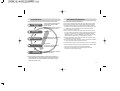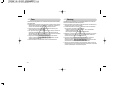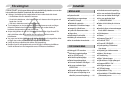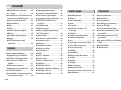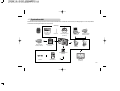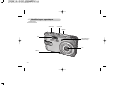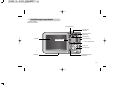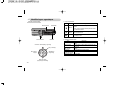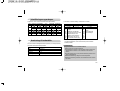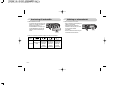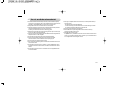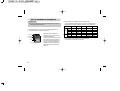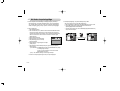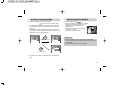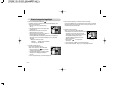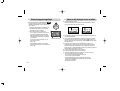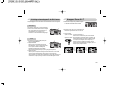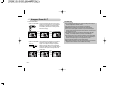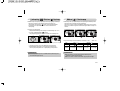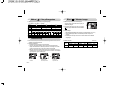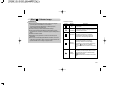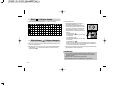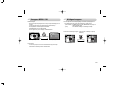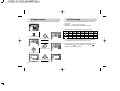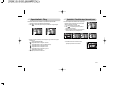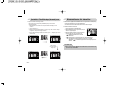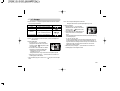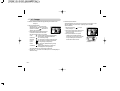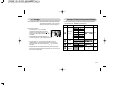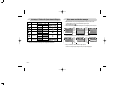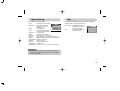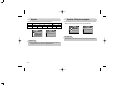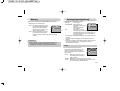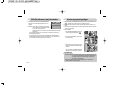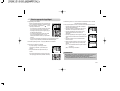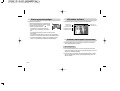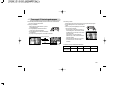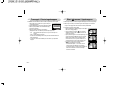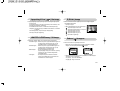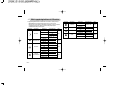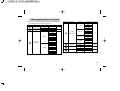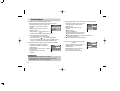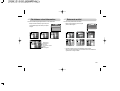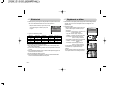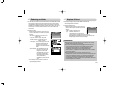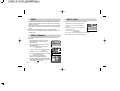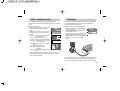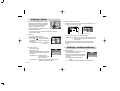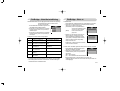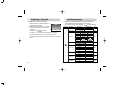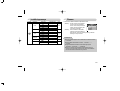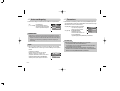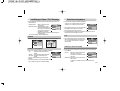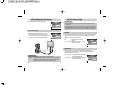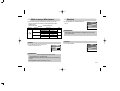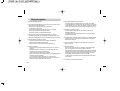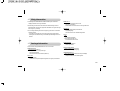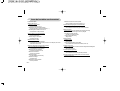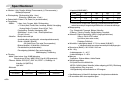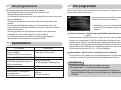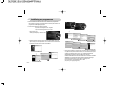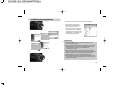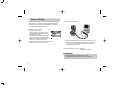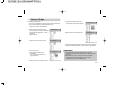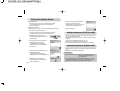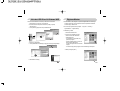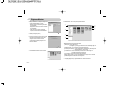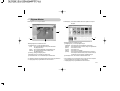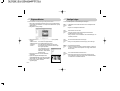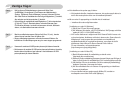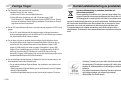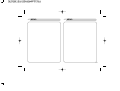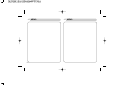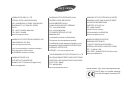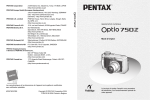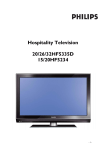Download Samsung L700 Bruksanvisning
Transcript
Användarmanual Tack för att du valde en Samsung kamera. Denna bruksanvisning kommer att visa dig hur du använder kameran – hur du tar bilder, hur du laddar ner bilder och hur du använder de medföljande programmen. Läs denna manual noga innan du börjar använda din nya kamera! SVENSKA Instruktioner Lär känna din kamera ■ Följ nedanstående procedur när du använder kameran för första gången Installera kamerans drivrutin Innan du kopplar in kameran till din dator via USB-kabeln, måste du installera kamerans drivrutin. Installera kamerans drivrutin, som finns på CD-skivan med applikationer. (sid. 64) Ta en bild Ta en bild. (sid. 15) Sätt i USB-kabeln Sätt på kameran Kontrollera [Flyttbar disk] Sätt i USB-kabeln i datorns USB-port och i kamerans USB-kontakt. (sid. 66) Sätt på kameran. Om kameran är avstängd, sätt på den med kamerans strömbrytare. Tack för att du valde en Samsung digitalkamera. ● Innan du börjar använda denna kamera, läs noggrant igenom denna manual. ● Om du behöver få kameran lagad så vänd dig till din Samsung-återförsäljare. ● Kontrollera att kameran fungerar som den ska innan du ämnar använda den, exempelvis vid en resa eller en viktig händelse. Samsung påtar sig inget ansvar för förluster eller skador som blivit resultatet av att kameran inte fungerat. ● Förvara manualen på ett säkert ställe. ● Om du använder en kortläsare för att kopiera bilderna på minneskortet till din dator, kan bilderna bli skadade. Vid överföring av bilderna tagna med kameran till din dator, se till att använda den medföljande USB-sladden för att anslut kameran till din dator. V.v. notera att tillverkaren tar inget ansvar för förlust eller skada på bilder på minneskortet p.g. av användning av en kortläsare. ● Innehåll och illustrationer i denna manual kan ändras utan föregående varning för uppgradering av kamerafunktionerna. ● Om din kamera köptes utanför det land där du tänker använda den så debiteras en serviceavgift av tillverkarens representant i det landet. ● I vissa länder där denna kamera inte finns att köpa är service ev. inte tillgänglig. Microsoft Windows och Windows logotyp är registrerade varumärken som tillhör Microsoft Corporation incorporated i USA och/eller andra länder. Alla märken och produktnamn i denna bruksanvisning är registrerade varumärken som tillhör respektive företag. Öppna Windows Utforskaren och bläddra till [Flyttbar disk]. (sid. 67) ● Om du använder en kortläsare till datorn skall den endast användas för att överföra bilder till datorn. Om bilder kopieras från datorn till minneskortet kan bilderna bli förstörda. Observera att tillverkaren inte kan hållas ansvarig för förlorad data på minneskortet. <1> Fara FARA visar på en farlig situation som om den inte undviks kan resultera i dödsfall eller allvarlig skada. ■ Modifiera inte denna kamera på något sätt. Detta kan resultera i brand, elektrisk stöt eller allvarlig skada på dig eller din kamera. Underhåll och reparationer ska utföras av din fotohandlare eller av Samsung Kameraservice Center. ■ Använd inte denna produkt i närheten av brännbara eller explosiva gaser, eftersom detta kan öka explosionsrisken. ■ Om någon vätska tränger in i kameran använd den inte. Stäng av kameran och koppla ifrån strömkällan (batterier eller nätadapter). Du måste kontakta din kamerahandlare eller Samsung Kameraservice Center. Fortsätt inte att använda kameran, då detta kan orsaka brand eller elektrisk stöt. ■ Stoppa inte in metalliska eller brännbara främmande föremål i kamerans öppningar, exempelvis i facket för minneskortet och batterifacket. Detta kan orsaka brand eller elektrisk stöt. ■ Använd inte kameran med blöta händer. Detta kan orsaka elektrisk stöt. <2> Varning VARNING gör dig uppmärksam på en potentiellt farlig situation som om den inte undviks kan resultera i dödsfall eller allvarlig skada. ■ Använd inte blixten på nära avstånd från djur eller människor. Att rikta blixten på nära håll mot ett öga kan orsaka ögonskador. ■ Av säkerhetsskäl ska denna produkt och tillbehören förvaras utom räckhåll för barn och djur för att förhindra olyckor, exempelvis: •Sväljning av batterier eller små kameratillbehör. Vid en olyckshändelse – kontakta omedelbart en läkare! •Det är möjligt att kamerans rörliga delar kan orsaka skador. ■ Batterierna och kameran kan bli varma vid längre tids användning och resultera i att kameran inte fungerar som den ska. Om detta skulle hända, använd inte kameran under ett par minuter så att den svalnar av. ■ Lämna inte kameran på platser med extremt hög temperatur, exempelvis stängda fordon, direkt solljus eller andra platser med extremt stora temperaturvariationer. Om kameran utsätts för extrema temperaturer kan detta påverka kamerans interna komponenter och kan orsaka brand. ■ Täck inte över kameran eller laddaren när dessa används. Detta kan orsaka en temperaturhöjning som kan skada kamerahuset eller orsaka brand. Använd alltid kameran och dess tillbehör i väl ventilerade utrymmen. Försiktighet FÖRSIKTIGHET gör dig uppmärksam på en potentiellt farlig situation som om den inte undviks kan resultera i medelsvår eller mindre skada. ■ Läckage, överhettning eller trasiga batterier kan orsaka skada eller brand. •Använd bara rätt sorts batterier i kameran. •Kortslut inte batterierna, värm inte upp dem och kassera dem inte genom att kasta dem i en eld. •Sätt inte in batterierna med omvänd polaritet. ■ Ta ur batterierna om du inte planerar att använda kameran under en längre tidsperiod. Batterier kan läcka frätande elektrolyt och orsaka skador på kamerans komponenter som inte går att laga. ■ Avfyra aldrig blixten när den är i kontakt med händer eller något föremål Rör aldrig vid blixten efter att du använt den flera gånger. Det kan orsaka brännskador. ■ Var noga med att inte röra linsen och, om linsskyddet är på, ta inga bilder, vilket möjligen kan orsaka att kameran inte fungerar tillfredställande. ■ Undvik att vidrora objektivet eller blixten vid fotografering. ■ Kreditkort kan bli avmagnetiserade om de får ligga i närheten av behållaren. Undvik att lämna kort med magnetisk remsa i närheten av behållaren. Innehåll BÖRJA HÄR ●Systemöversikt ……………………5 ●Identifiering av egenskaper ………6 ■Framtill & ovanpå …………………6 ■Baksida & undersida ………………7 ■Undersida / 5-funktions-knapp ……8 ■Lampa för självutlösare ……………8 ■Lysdiod för kamerans status ………8 ■Läges-ikon …………………………9 ●Anslutning till strömkälla ……………9 ●Isättning av minneskortet …………10 ●Hur du använder minneskortet……11 FOTOGRAFERING ●Visning på LCD-monitorn …………13 ●Att ändra inspelningsläge ………14 ■Val av [LÄGE] meny………………14 ■Att ändra inspelningsläge ………14 ●Starta fotograferingsläget …………15 ■Hur man använder Auto-läget……15 ■Hur man använder läget VIDEOFILM ………………………16 ■Att spela in filmklipp utan röst ……16 ■Gör en paus vid inspelning av en videofilm (successiv inspelning) ……16 ■Använda successiv inspelning……16 ■Hur man använder Manuellt läge …17 ■Hur man använder Motiv-läget …17 ■Hur man använder läget LJUDINSPELNING ………………18 ●Saker du bör tänka på när du tar bilder ………………………………18 ●Använd någon av kameraknapparna för att ställa in kameran……………19 ■Strömbrytaren ……………………19 ■Slutare ……………………………19 ■Knappen Zoom W / T ……………19 ■Zooma till TELE …………………19 ■Zooma till VIDVINKEL ……………20 ■Ljudinspelning / Röstminne / Upp-knapp ………………………21 ■Inspelning av röstkommentar ……21 ■Makro / Ner-knapp ………………21 ■Fokuslåsning………………………22 ■Blixt / Vänster knapp ……………22 ■Självutlösare / Höger piltangent …24 ■Knappen MENU / OK ……………25 ■M-Läges-knappen ………………25 ■E (Effekt)-knapp …………………26 ■Specialeffekt : Färg ………………27 ■Specialeffekt : Förinställda skarpa (fokuserade) zoner ………………27 <3> Innehåll ■Bildstabilisator för videofilm ………28 ■+ / - knapp …………………………29 ●Användning av LCD-skärmen för att justera kamera-inställningarna ……31 ■Hur man använder menyn ………32 ■Läge inställning……………………33 ■Läge ………………………………33 ■Storlek ……………………………34 ■Kvalitet / Bildrute-hastighet ………34 ■Mätning ……………………………35 ■Serietagningsfotografering ………35 ■Skärpa ……………………………35 ■OSD (På skärmen visad) information ………………………36 VISNING ●Starta uppspelningsläget …………36 ■Uppspelning av en videofilm ……37 ■Videofilm inspelnings-funktion ……37 ■Hur man tar en stillbild ur en videifilm ……………………………37 ■Filmtrimning i kameran …………37 ■Uppspelning av inspelad röst ……38 ●LCD-skärm indikator ………………38 ●Användande av kamera-knapparna för att justera kameran ……………38 <4> ■Uppspelningsläge-knapp…………38 ■Tumnagel / Förstoringsknappen……39 ■Röst -memo/ Upp-knappen………40 ■Uppspelning & Paus / Ner-knapp …41 ■VÄNSTER / HÖGER-meny / OK-knapp …………………………41 ■E (Effekt) knapp …………………41 ■Radera-knappen …………………41 ●Ställa in uppspelningsfunktionen via LCD-monitorn …………………42 ■Starta bildspel ……………………44 ■På skärmen visad information ……45 ■Roterande av bild …………………45 ■Bildstorlek …………………………46 ■Skyddande av bilder ……………46 ■Radering av bilder ………………47 ■Kopiera till kort ……………………47 ■DPOF ……………………………48 ■DPOF : Standard …………………48 ■DPOF : Index ……………………48 ■DPOF : Utskrifts-storlek …………49 ■PictBridge …………………………49 ■PictBridge : Bildval ………………50 ■PictBridge : Utskrifts-intställning …50 ■PictBridge : Skriv ut ………………51 ■PictBridge : Återställ ………………52 INSTÄLLNING ●Inställningsmenyn …………………52 ■Filnamn ……………………………53 ■Auto-avstängning …………………54 ■Språk ………………………………54 ■Formatera …………………………54 ■Inställning av Datum / Tid / Datumtyp …………………………55 ■Världstid …………………………55 ■Påskrift av inspelningdatum ……55 ■Autofokuseringlampa ……………55 ■Ljud ………………………………55 ■Anslutning av extern enhet (USB)…55 ■LCD-skärmens ljusstyrka ………56 ■Val av video-ut typ ………………56 ■Snabbtitt …………………………56 ■Återställning ………………………56 ●Ställa in menyn Min Kamera ……57 ■Startbild ……………………………57 ■Startljud ……………………………57 ■Slutarljud …………………………57 ●Viktig information …………………58 ●Varningsinformation ………………59 ●Innan du kontaktar servicecentret…60 ●Specifikationer ……………………61 PROGRAM ●Om programvaran…………………63 ●Systembehov………………………63 ●Om programmet …………………63 ●Inställning av programvara ………64 ●Start av PC-läge …………………66 ●Ta bort den flyttbara disken ………68 ●Installera drivenheten för USB på en MAC…………………………68 ●Använda drivrutinen för USB på en MAC…………………………68 ●Att ta bort USB Driver för Windows 98SE ………………………………69 ●Digimax Master ……………………69 ●Vanliga frågor………………………72 Systemöversikt Kontrollera att dessa delar medföljer i leveransen innan du börjar använda din kamera. Innehållet kan variera beroende på försäljningsregionen. Om du vill köpa tillbehör, kontakta närmaste Samsung återförsäljare eller serviceverkstad. < Medföljer > Fodral DPOF-kompatibel skrivare (se sidan 48) Användarmanual, Garantisedel Kamerarem CD-skiva med program (se sidan 63) SD Minneskort / MMC (se sidan 12) Dator (se sidan 66) USB-kabel PictBridge-kompatibel skrivare (se sidan 49) AV-kabel Uppladdningsbart batteri (SLB-0837) Nätsladd Laddare(SBC-L5) Extern monitor (se sidan 56) <5> Identifiering av egenskaper Framtill & ovanpå Slutar-knapp Strömbrytare Högtalare Blixt Självutlösar-lampa / Autofokus-lampa Lins Mikrofon <6> Identifiering av egenskaper Baksida & undersida Kamerastatus-lampa Zoom W-knapp (Thumbnail) Zoomnings T-knapp (Digital zoom) M (Läge)-knapp LCD-skärm Ögla för kamerarem E (Effekter)-knappen + / - -knapp, RADERA-knapp AV UT/ USB 5-funktionsknapp Stativgänga Uppspelningsläge-knapp / Skrivar-knapp <7> Identifiering av egenskaper ■ Lampa för självutlösare Undersida / 5-funktions-knapp Symbol Minneskorts-fack Status Batterihållare Blinkar Blinkar Blinkar Lock för batterifack Batterifack Status Meny / OK-knapp Blixt / Vänsterknappen Självutlösare / Höger-knapp Makro / Ner-knapp Uppspelning & Paus-knapp <8> Under de sista 2 sekunderna blinkar lysdioden snabbt i 0,25 sekunders intervall. En bild tas efter cirka 10 sekunder och 2 sekunder senare tas ytterligare en bild. ■ Lysdiod för kamerans status Ström på Röstmemo / Röstinspelning / Upp-knapp Beskrivning - De första 7 sekunderna blinkar lysdioden i intervall om 1 sekund. - Under de sista 3 sekunderna blinkar lysdioden snabbt i 0,25 sekunders intervall. Beskrivning Lampan tänds och släcks när kameran är klar för att ta en bild. Lampan blinkar och släcks sedan när kameran är redo att ta en bild. Lampan tänds(LCD-skärmen släcks efter att ha startat enheten ) Lampan blinkar(LCD-monitorn släcks ) Efter att du tagit en bild När USB-kabeln sätts i en dator Överför data När USB-kabeln Lampan är släckta ansluts till en skrivare När skrivaren skriver Lampan blinkar Identifiering av egenskaper ■ Läges-ikon : Se sid. 14 för mer information kamera-läge inställning. LÄGE VIDEOFILM RÖSTINSPELNING AUTO ■ Antal bilder och batteriets livslängd : Användande av SLB-0837 PROGRAM UPPSPELNING Symbol MOTIV LÄGE NATT PORTRÄTT BARN LANDSKAP TEXT NÄRBILD Symbol LÄGE SOLNEDGÅNG SKYMNING MOTLJUS FYRVERKERI STRAND & SNÖ - Symbol - Anslutning till strömkälla Stillbild Batteriets livslängd Antal bilder C a 85 MIN. C a 170 Baserat på följande omstän digheter för fotograf ering Att använda det fulladdade batteriet, Auto-läge 7M Bildstorlek, Fin bildkvalitet Tagning-till-tagning intervall : 30Sek. Företagen ändring av zoominställningen mellan Vidbild och Telefoto upphör efter varje foto. Att använda blixt varannan gång Film Inspelninqstid C a 70 MIN. Baserat på följande omstän digheter för fotograf ering Att använda det fulladdade batteriet 640X480 Bildstorlek 30bps bildhastighet ※ Dessa siffror är uppmätta enligt Samsungs standardförhållanden och fotograferingsförhållanden, och kan variera beroende på hur användaren använder produkten. ■ Du bör använda det laddningsbara batteriet (SLB-0837) som medföljde kameran ■ SLB-0837 laddningsbart batteri specifikation Modell Typ Kapacitet Spänning Laddningstid SLB-0837 Lithium Ion 860mAh 3.7V C a 150 MIN. (Med laddare SBC-L5) INFORMATION Viktig information om hur man använder batterier ●Stäng av kameran när du inte använder den ●Ta ur batterierna ur kameran om den inte används under en längre period. Batterier laddas ur med tiden och kan också läcka om de sitter kvar i kameran ●Låga temperaturer (under 0°C) kan påverka batteriernas prestanda och du kan få kort driftstid på dem. ●Batterierna återhämtar sig vanligtvis vid normala temperaturer. ●Vid långvarig användning av kameran, kan kamerahuset bli varmt. Detta är fullt normalt <9> Anslutning till strömkälla ■ Sätt in batteriet så som visas - Om kameran inte startar efter att du satt i batteriet, v.v. kontrollera om batteriet är isatt med korrekt polaritet (+ / -). - När batterihållarens lock är öppet, tryck inte på batterihållarens lock med våld. Detta kan orsaka att batterilocket går sönder. ■ Det finns 4 indikatorer för batteriets kondition som visas på LCD-skärmen. Batteriindikator Låg Låg Låg batterikapacitet batterikapacitet batterikapacitet Batteriet är full- (förbered att (förbered att (förbered att Batteristatus laddat ladda eller ladda eller ladda eller använda använda använda reservbatteri) reservbatteri) reservbatteri) <10> Isättning av minneskortet ■ Sätt in minneskortet så som visas. - Stäng av kamerans strömförsörjning före isättning av minneskortet. - Vänd minneskortets framsida mot framdelen av kameran (lins) och kortets ben mot kamerans baksida (LCD-skärm). - Sätt inte in minneskortet felvänt. Att göra så kan skada minneskortets fack. Hur du använder minneskortet ● Du måste formatera minneskortet (se sidan 54) om du använder ett nyinköpt minneskort för första gången, eller om det innehåller data som kameran inte kan läsa eller om det innehåller bilder som tagits med en annan kamera. ● Stäng alltid av kameran när du sätter i eller tar ut minneskortet. ● Långvarig användning av minneskortet kan eventuellt påverka dess prestanda. Om detta skulle hända måste du köpa ett nytt minneskort. Förslitning av minneskortet täcks inte av Samsungs garanti. ● Minneskortet är en elektronisk produkt med hög precision. Böj inte kortet, tappa det inte och ställ inte tunga föremål på det. ● Lagra inte minneskortet på ställen med starka elektroniska eller magnetiska fält, exempelvis nära en TV eller högtalare. ● Använd inte kortet på platser med extrema temperaturvariationer. ● Låt inte minneskortet bli smutsigt eller komma i kontakt med vätska. Om detta skulle ske, torka bort smutsen med ett mjukt tygstycke. ● Förvara kortet i sitt fodral när det inte används. ● Vid och efter lång användning kanske du märker att minneskortet kan bli varmt. Detta är fullt normalt. ● Använd inte ett minneskort som har använts i en annan digitalkamera. När du använder ett minneskort i denna kamera, formatera först minneskortet i denna kamera. ● Använd inte ett minneskort som har formaterats i en annan digitalkamera eller en minneskortläsare. ● Om något av följande inträffar med minneskortet, kan den inspelade datan på kortet bli förstörd. - När minneskortet används på felaktigt sätt. - Om strömmen stängs av eller minneskortet tas ur under skrivning av data till det, radering (formatering) eller läsning av data från det. ● Samsung är inte ansvariga för förlorade data. ● Det är alltid bäst att kopiera viktiga data till ett annat media för back-up, exempelvis hårddisk, diskett CD etc. ● Om tillgängligt minne inte räcker : Ett [MINNE FULLT!]-medelande kommer att visas och kameran kommer inte att fungera. För att optimera mängden minne i kameran, byt ut minneskortet eller ta bort onödiga bilder som finns lagrade i minnet. <11> Hur du använder minneskortet INFORMATION ● Tag inte bort minneskortet när kamerans statuslampa blinkar, då detta kan orsaka skada på minneskortets data. ■ Vid användande av ett 256 MMC-minne blir den specificerade fotograferingskapaciteten enligt följande. Dessa siffror är ungefärliga, eftersom bildkapaciteten kan påverkas av variabler såsom motiv och typ av minneskort. Inspelad bildstorlek 7M ■ Du kan använda både SD/ SDHC minneskort och MMC (Multimediakort). Se bifogade handbok för användning av MMC-kort. Kortets stift Skrivskyddso mkopplare Etikett [SD (Secure Digital) minneskort] <12> Minneskortet har en strömbrytare för skrivskydd som gör att du inte kan ta bort bildfiler eller formatera det. Genom att skjuta strömbrytaren mot botten på SD/ SDHC minneskortet, skyddas din data. Genom att skjuta strömbrytaren mot toppen på SD minneskort, skyddas din data inte längre. Skjut strömbrytaren mot toppen på SD minneskortet innan du tar någon bild. Stillbild * Videofi lm S-FIN 76 FIN 113 NORMAL 193 30BPS - 15BPS - 5M 93 159 272 - - 3M 173 266 425 - - 1M 560 673 743 - - 640 - - - cirka 11' cirka 18' 320 - - - cirka 40' cirka 67' ※ Zoom-knapparna är inte nedtryckta under videofilmsinspelning. Inspelningstiden kan ändras genom zoomningen. Visning på LCD-monitorn ■ LCD-monitorn visar information om fotograferingsfunktioner och gjorda val. ① Nr. 4 ⑳ Beskrivning Symboler Sida Blixt S.22~24 Utan Ljud S.16 ⑲ 5 Självutlösare S.24 ② ⑱ 6 Makro S.21~22 ③ ⑰ 7 Mätning S.35 8 Symbol för insatt minneskort - ④ ⑯ ⑤ ⑮ ⑥ ⑭ 11 Datum / Tid ⑦ ⑬ 12 Exponeringskompensation S.31 ⑧ ⑫ 13 Vitbalans S.30 14 ISO 15 RGB 16 Skärpa ⑨ ⑩ ⑪ [Bild och alla symboler] Nr. Beskrivning 1 Fotograferingsläget 2 Batteri 3 Bildserier Symboler AEB 9 Ram för autofokus - 10 Varning för skakoskärpa S.18 2007.02.01 01:00 PM S.55 S.29 RGB S.29 S.35 17 Bildkvalitet S.34 Sida 18 Bildstorlek S.34 S.15~18 19 S.10 20 Röstkommentar S.21 21 Optisk / Digital Zoomindikator / Digital Zoomfaktor S.19~20 S.35 Antal kvarvarande bilder 12 S.12 Återstående filmtid 00:01:30/ 01:00:00 S.12 <13> Att ändra inspelningsläge ■ Du kan välja det önskade arbetsläget via M (läge)-knappen, placerad på kamerans baksida, och [LÄGE], [MOTIVINSTÄLLN.] menyn. Kameralägena auto, manuell, filmklipp, motiv (natt, porträtt, barn, landskap, textigenkänning, närbild, solnedgång, gryning, motljus, fyrverkeri, strand & snö) är tillgängliga. ● Val av [LÄGE] meny 1. Sätt i batterierna (sid.10). 2. Sätt i minneskortet (sid. 10). Eftersom denna kamera har 20MB internminne, behöver du inte sätta i minneskortet. Om det inte sitter något minneskort i kameran, lagras bilderna i internminnet. Om du vill utöka minneskapaciteten, sätter du i ett minneskort. Om det sitter ett minneskort i kameran, lagras bilderna på detta. 3. Stäng batterifackets lucka. LÄGE 4. Sätt på kameran med strömbrytaren. STILL&VIDEO FULL 5. Välj LÄGE -läget genom att vrida på lägesomkopplaren. 6. Använd Vänster / Höger-knappen för att välja [LÄGE]-menyn. 7. Välj undermenyn [STILL&VIDEO] eller [FULL] genom att trycka på UPP / NER--knappen - [STILL&VIDEO] : Ett stillbilds-läge som var valt i [MOTIVINSTÄLLN.]-menyn och filmklipp-läge kan väljas. Se sid. 51 för mer information om hur man använder [MOTIVINSTÄLLN.]-menyn - [FULL] : Auto, Manuell, Filmklipp och motiv-läge kan väljas 8. Du tar bort menyvisningen helt genom att trycka på menyknappen <14> ● Att välja inspelningsläge : Om [STILL&VIDEO]-menyn valdes Steg 1-4 är samma som de för att välja [LÄGE]-menyn. 5. Det inspelningläge för stillbild som valts i [MOTIVINSTÄLLN.]-menyn visas. 6. Tryck på M (Läge)-knappen placerad på kamerans baksida och inspelningsläges ändras till videofilm-läge. 7. Tryck M (Läge-knappen) igen, och ett stillbilds-läge på [MOTIVINSTÄLLN.]menyn kommer att väljas. [Tryck M (Läges)-knappen] [AUTO-läge] [VIDEOFILM- läge] Att ändra inspelningsläge Starta fotograferingsläget ● Att ändra inspelningsläget : Om [FULL]-menyn var vald Steg 1-4 är samma som de för att välja [LÄGE]menyn. 5. Det inspelningläge för stillbild som valts i [MOTIVINSTÄLLN.]-menyn visas. 6. Tryck på M (Läge)-knappen placerad på kamerans baksida och lägesvalsmenyn visas. 7. För att välja Auto, Manuell, Videofilm eller Motiv-lägena, tryck på Vänster / Höger-knappen. För att förflytta sig mellan Auto, Manuell, Videofilm meny-rad och Motivmeny-rad, tryck på Upp / Ner-knappen ■ Hur man använder Auto-läget( ) Detta är det grundläggande fotograferingsläget för stillbilder. 1. Välj [FULL] under-meny på [LÄGE] menyn (sid. 14). 2. Välj Auto-läge genom att trycka på M (Läge)knappen (sid. 15). 3. Rikta kameran mot motivet och komponera bilden med hjälp av LCD-monitorn. 4. Tryck på avtryckaren för att ta en bild. [AUTO-läge] INFORMATION AUTO [Tryck på Vänster-knappen] VIDEO Confirm:Mode/OK Confirm:Mode/OK [Lägesvals-meny] [Att välja Filmklipp-läge] ● Om autofokusramen blir röd när du trycker ned avtryckaren halvvägs, betyder det att kameran inte kan fokusera på motivet. Då kan inte kameran få skärpa i bilden. ● Undvik att störa linsen eller blixten när du fotograferar. PORTRÄTT [Tryck på Upp-knappen] Confirm:Mode/OK [Att välja Motiv-läge] 8. Tryck ner M (Läge)-knappen för att välja läge, därefter försvinner lägesvalsmenyn. <15> Starta fotograferingsläget ■ Hur man använder läget VIDEOFILM( ) Ett filmklipp kan spelas in så länge det finns inspelningstid tillgänglig, inom ramen för minnets kapacitet. 1. Välj [FULL] under-meny på [LÄGE] menyn (sid. 14). 2. Välj Filmklipp-läge genom att trycka på M (Läge)knappen (sid. 15). 3. Rikta kameran mot motivet och komponera bilden med hjälp av LCD-monitorn. 4. Tryck en gång på avtryckaren och du spelar in en [VIDEOFILMLÄGE] videofilm så länge som den tillgängliga inspelningstiden tillåter. Inspelningen fortsätter även om du släpper upp avtryckaren. Om du önskar avbryta inspelningen, tryck en gång till på avtryckaren. ※ Bildtyp och storlek visas nedan: - Bildstorlek : 640X480, 320X240 (Valbart) - Videofilm filtyp : AVI (MPEG-4) ■ Att spela in filmklipp utan röst Du kan spela in filmklippet utan röst. Stegen 1-3 är samma som i läget VIDEOFILM. 4. Tryck Upp-knappen och ( )-ikonen kommer att visas på LCD-skärmen. 5. Tryck på bländar-knappen och filmklipp spelas in så länge det finns tillgänglig inspelningstid, utan röst. 6. För att stoppa inspelningen, tryck slutar-knappen igen. <16> ■ Gör en paus vid inspelning av en videofilm (successiv inspelning) Du kan göra ett tillfälligt stopp vid oväntade scener när du spelar in en videofilm. Med denna funktion kan du spela in de scener du önskar på en videofilm, utan att behöva skapa flera separata filmer. ● Använda successiv inspelning Stegen 1-2 är samma som i läget VIDEOFILM. 3. Rikta kameran mot motivet och komponera bilden med hjälp av LCD-monitorn. När du trycker på slutarknappen spelas en videofilm in så länge som den tillgängliga inspelningstiden medger. Stop:Shutter REC: / Videofilen fortsätter att spelas in även om du [Successiv inspelning av släpper slutarknappen. en videofilm] 4. Tryck på Paus ( ) för att göra paus i inspelningen. 5. Tryck på Paus igen ( ) för att fortsätta inspelningen. 6. Om du önskar avbryta inspelningen, tryck en gång till på avtryckaren. Starta fotograferingsläget ■ Hur man använder Manuellt läge( ) Val av automatiskt läge konfigurerar kameran med optimala inställningar, men du kan även välja flera funktioner manuellt. 1. Välj [FULL] under-meny på [LÄGE] menyn (sid. 14). 2. Manuellt läge genom att trycka på M (Läge)knappen (sid. 15). 3. Rikta kameran mot motivet och komponera bilden med hjälp av LCD-monitorn. [MANUELL-läge] 4. Tryck på avtryckaren för att ta en bild. ■ Hur man använder Motiv-läget( ) Använd menyn för att enkelt göra de optimala inställningen för ett antal olika fotograferingssituationer. 1. Välj [FULL] under-meny på [LÄGE] menyn (sid. 14). 2. Välj Motiv-läge genom att trycka på M (Läge)knappen (sid. 15). 3. Rikta kameran mot motivet och komponera bilden med hjälp av LCD-monitorn. [Läget MOTIV] 4. Tryck på avtryckaren för att ta en bild. ※ Motiv-lägena är listade nedan. [NATT] ( ) : Används för att ta bilder nattetid och vid andra mörka förhållanden. [PORTRÄTT] ( ) : Fotografera porträtt. [BARN] ( ) : Ta en stillbild av barn i rörelse. [LANDSKAP] ( ) : Scener med grön skog och blå himmel. [TEXT] ( ) : Använd detta läge för att fotografera av ett dokument. [NÄRBILD] ( ) : Närbildsfotografering av små föremål – växter och insekter t.ex. [SOLNEDGÅNG] ( ) : För att ta bilder vid solnedgången. [GRYNING] ( ) : For att ta bilder i gryningen. [MOTLJUS] ( ) : Porträtt utan skuggor i motljus. [FYRVERKERI] ( ) : Fyrverkeriscener. [STRAND&SNÖ] ( ) : För scener med hav, sjö och strand och för snölandskap. <17> Starta fotograferingsläget Saker du bör tänka på när du tar bilder ■ Tryck ner avtryckaren halvvägs. Tryck lätt på avtryckaren för att bekräfta fokus och batteriladdning för blixten. Tryck ner avtryckaren hela vägen för att ta en bild. ■ Hur man använder läget LJUDINSPELNING ( ) En Röstinspelning kan spelas in så länge den tillgängliga inspelningstiden i minnets kapacitet tillåter. (Max. 1 timme) 1. I varje läge med undantag av Videofilm-läget, välj RÖSTINSPELNING-läget genom att trycka på Röstinspelning-knappen två gånger. 2. Tryck på avtryckaren för att spela in ljud. - Tryck en gång på avtryckaren och du spelar in ljud så länge den tillgängliga inspelningstiden tillåter. Inspelningstiden visas på LCD-monitorn. Ljudinspelningen fortsätter även om du släpper upp avtryckaren. - Om du önskar avbryta inspelningen, tryck en gång till på avtryckaren. - Filtyp : *.wav * Den bästa ljudinspelningen blir om du håller kameran (mikrofonen) på 40 cm avstånd från dig själv (för tal). <18> [Tryck ner avtryckaren försiktigt] REC:Shutter EXIT: [LJUDINSPELNINGSläge] [Tryck ner avtryckaren] ■ Den tillgängliga inspelningstiden beror på omständigheterna vid fotograferingen och kamerans inställningar. ■ Om du valt att stänga av blixten eller du valt långsam synkronisering vid svagt omgivningsljus, kan varningssymbolen för skakoskärpa ( ) visas på LCDmonitorn. I detta fall bör du använda ett stativ, hålla kameran mot ett fast föremål eller sätta på blixten. ■ Fotografering med kompensation för bakgrundsbelysning. När du tar en utomhusbild, undvik att rikta kameran mot solen eftersom bilden kan bli mörk beroende på bakgrunden. Använd [MOTLJUS] i scenläget vid fotografering i motljus (se sidan 17) samt utfyllnadsblixt (se sidan 23), spotmätning (se sidan 35) eller exponeringskompensation (se sidan 31). ■ Undvik att röra linsen eller blixten när du fotograferar. ■ Komponera bilden genom att använda LCD-skärmen. ■ Under vissa förhållanden fungerar inte autofokusen som du förväntar dig. - När du fotograferar ett motiv med låg kontrast. - Om motivet är kraftigt reflekterande eller mycket ljust. - Om motivet rör sig med hög hastighet. - Vid starkt reflekterande ljus, eller om bakgrunden är mycket ljus. - När motivet bara innehåller horisontella linjer eller är mycket smalt (en käpp eller en flaggstång). - När omgivningen är mörk. Använd någon av kameraknapparna för att ställa in kameran ■ Inspelninglägets funktion kan ställas in med användande av kamera-knapparna. Knappen Zoom W / T ● Om du inte ser någon meny, används knappen för OPTISK ZOOM eller DIGITAL ZOOM. Strömbrytaren ● Används för att sätta på och stänga av kameran. ● Om du inte använder kameran inom den angivna tiden, stängs strömmen av automatiskt för att spara batterierna. Läs på sid 54 för mer information om den automatiska avstängningen. Slutare ● Används för att fotografera eller spela in ljud i lägena FOTOGRAFERING. ● I läget VIDEOFILM När du trycker ner avtryckaren helt börjar du filma videofilmen. Tryck en gång på avtryckaren och du spelar in videofilmen så länge den tillgängliga inspelningstiden i minnet tillåter. Om du önskar avbryta inspelningen, tryck en gång till på avtryckaren. ● I läget STILLBILD Om du trycker in avtryckaren halvvägs, aktiveras autofokusen och en kontroll utförs om blixten måste användas. När du trycker ner avtryckaren helt, exponeras bilden och relevant data för bilden lagras. Om du väljer att spela in en röstkommentar, börjar inspelningen av denna så snart bilden lagrats i minnet. ● Kameran har 3X optisk zoom och 5Xdigital zoom. Tillsammans ger dessa en total zoom om 15X. ● Zooma till TELE Optisk zoom TELE : Tryck på zoomknappen T. Detta zoomar in så att motivet tycks komma närmare. Digital zoom TELE : När du uppnått den maximala optiska zoomningen (3X) aktiveras det inbyggda programmet för digital zoomning om du trycker på T-knappen. När du släpper upp Tknappen stoppas den digitala inzoomningen. När du kommit till den maximala digitala zoomningen (5X) har Tknappen ingen ytterligare funktion. Tryck på zoom knappen T. [Zoomat till VIDVINKEL] Tryck på zoom knappen T. [Zoomat till TELE] [Digital zoom 5,0X] <19> Knappen Zoom W / T ● Zooma till VIDVINKEL Optisk zoom VIDVINKEL : Tryck på zoomknappen W. Detta zoomar ut så att motivet tycks komma längre bort. Om du håller inne W-knappen kontinuerligt, får du kamerans lägsta zoominställning. Motivet kommer så långt bort från kameran som möjligt. Tryck på VIDVINKEL Tryck på VIDVINKEL [Optisk zoom 2X] [Zoomat till TELE] [Zoomat till VIDVINKEL] Digital zoom VIDVINKEL : Om du använder dig av digital zoom och trycker på knappen W, minskar den digitala zoomningen Optisk zoom stegvis. Om du släpper W-knappen stoppas den digitala zoomningen. När du trycker på ZOOM W minskas den digitala zoomen och fortsätter sedan att Digital zoom minska även den optiska zoomningen tills du nått minsta värdet. Tryck på zoom knappen W. [Digital zoom 5,0X] <20> Tryck på zoom knappen W. [Zoomat till TELE] [Zoomat till VIDVINKEL] INFORMATION ● Om du tagit bilder med digital zoom, kan det ta lite längre tid än vanligt för kameran att lagra dessa. Detta är normalt. ● Den digitala zoomningen kan inte användas för videofilmning. ● Bildkvaliteten kan försämras när du använder den digitala zoomen. ● För att visa en klarare digital zoombild kan du trycka ner slutarknappen halvvägs vid den maximala (3X) optiska zoompositionen, och sedan trycka ner knappen zoom T igen. ● Den digitala zoomningen kan inte aktiveras i Nattmotivsläge, Barnläge, Textläge, två motivlägen (Närbild, Fyrverkeri) och videofilmsläge. ● Var försiktig så att du inte rör vid linsen då detta kan orsaka suddiga bilder eller att kameran inte fungerar som den ska. Om bilden är suddig stäng av kameran och sätt på den igen, för att korrigera linsens position. ● Tryck inte på linsen då detta kan orsaka fel på kameran. ● När du sätter på kameran ska du vara noga med att inte röra vid kamerans rörliga lins eftersom detta kan orsaka att bilderna blir suddiga. Ljudinspelning ( ) / Röstminne ( ) / Upp-knapp ■ Medan menyn visas, tryck på Upp-knappen för att flytta upp längs undermenyn. När menyn inte visas på LCD-skärmen fungerar Upp-knappen som röstinspelnings- eller röstmemo-( ) knapp. Du kan lägg till dina intalade kommentarer på en sparad stillbild. Se sid. 18 för mer information om röstinspelning. Makro ( ) / Ner-knapp ■ När menyn visas, tryck på NER-knappen för förflyttning från huvudmenyn till en undermeny, eller för förflyttning ner längs undermenyn. När menyn inte visas kan Du använda MAKRO / NER-knappen för att ta makrobilder. Tryck på Makro-knappen tills önskad makro-läges indikator visas på LCDskärmen. ● Inspelning av röstkommentar 1. Välj ett INSPELNING-läge med undantag för VIDEOFILM-läge. (sid. 15,17) 2. Tryck på LJUDINSPELNINGS ( )-knappen. Om ljudinspelningssymbolen visas på LCD-monitorn är inställningen klar. [Auto-fokus – Ingen ikon] Stop:Shutter [Förbered för inspelning av röstkommentar] [Inspelning av röstkommentar] 3. Tryck på avtryckaren och ta en bild. Bilden lagras på minneskortet. 4. Ljudinspelningen pågår sedan i tio sekunder efter att bilden sparats. Om du trycker på avtryckaren mitt i en ljudinspelning så avbryts denna. INFORMATION ● Den bästa ljudinspelningen blir om du håller kameran (mikrofonen) på 40 cm avstånd från dig själv (för tal). [Makro ( )] [Automakro ( (Enhet : cm) ■Typer av fokuslägen och fokusområden (W : Vidvinkel, T : Tele) Läge Auto ( Fokustyp Automakro ( ) ) Normal Fokusering W : 5~Oändligt W : 80~Oändligt sområde T : 40~Oändligt T : 80~Oändligt Manuell ( Makro ( W : 5~80 T : 40~80 ) )] ) Normal W : 80~Oändligt T : 80~Oändligt INFORMATION ●När makro-läget är valt är det tänkbart att kameraskakningar kan uppkomma. Se till att inte skaka kameran. ●När du tar en bild inom 20cm avstånd i Makro-läge, välj BLIXT AV-läge. <21> Makro ( ) / Ner piltangenten Blixt ( ■ När en meny visas på LCD-monitorn flyttas markören till den vänstra fliken när du trycker på VÄNSTER piltangent. ■ Tillgängliga fokuseringsmetoder per fotograferingsläge (O : Valbar, X : Inte valbar, ∞ : Oändligt) Läge Normal Makro Automakro O O X O X O SCENE Läge Normal Makro Automakro ) / Vänster knapp O O X ■ Om det inte visas någon meny på LCD-monitorn fungerar knappen VÄNSTER som BLIXTKNAPP ( ). O O O ∞ X X ∞ ∞ O ∞ O X X X X X O X X X X X X X X X O X X X X X X [Automatisk blixt är vald] ● Väljer blixtläge 1. Välj ett INSPELNING-läge med undantag för VIDEOFILM-läge. (sid. 15,17) 2. Tryck på bilixtknappen tills den önskade blixtsymbolen visas på LCDmonitorn. 3. En blixtsymbol visas på LCD-monitorn. Använd rätt blixt för den aktuella omgivningen. Fokuslåsning ■ Om du vill fokusera på ett motiv som inte befinner sig i bildens centrum, kan du använda fokuslåsningsfunktionen. ● Använda fokuslåsning 1. Se till att motivet är i centrum av autofokusramen. 2. Tryck ner avtryckaren halvvägs. När den gröna autofokusramen tänds, betyder det att kameran har fokuserat på motivet. Var försiktig så att du inte trycker ner avtryckaren helt – då tar du en (kanske oönskad) bild. 3. Håll kvar avtryckaren halvvägs nedtryckt och rikta om kameran mot det nya önskade motivet och tryck sedan ned den helt för att ta bilden. Om du släpper upp avtryckaren, frigörs fokuslåsningen. 1. Den bild som du önskar ta. <22> 2. Tryck ner avtryckaren halvvägs för att folusera på motivet. 3. Komponera om bilden och tryck ner avtryckaren helt. ● Blixtens räckvidd ISO AUTO (Enhet : m) Normal Makro Auto makro VIDVINKEL TELE VIDVINKEL TELE VIDVINKEL TELE 0.8 ~ 3.0 0.8 ~ 2.5 0.4 ~ 0.8 0.5 ~ 0.8 0.4 ~ 3.0 0.5 ~ 2.5 Blixt ( ) / Vänster knapp INFORMATION ● Om du trycker på slutarknappen efter att ha valt Auto, Fyll-i, Långsam synkro-blixt, går den första blixten av för att kontrollera fotograferingsförhållandena (Blixtavstånd och blixtens ljusutbyte). Flytta inte förrän den andra blixten går av. ● Frekvent användning av blixten minskar batteriets livslängd. ● Under normala användningsförhållanden är laddningstiden för blixten normalt mindre än 4 sekunder. Om batteriet är svagt kan laddningstiden bli längre. ● Ta bilder inom blixtens område. ● Bildkvaliteten kan inte garanteras om motivet är för nära eller mycket reflekterande. ● När du tar en bild under dåliga ljusförhållanden med blixten, kan det bli en vit fläck på den tagna bilden. Fläcken orsakas av att blixten reflekteras i det flytande materialet. Det är inte fråga om något kamerafel. ● Indikator för blixtläge. Symbol Blixtläge Automatisk blixt Beskrivning Om motivet eller bakgrunden är mörk, fyras blixten av automatiskt. Om motivet eller bakgrunden är mörk, fyras blixten Auto & Rödaav automatiskt. Effekten av röda ögon minskas om ögon-reduktion du använder denna funktion. Utfyllnadsblixt Blixten avfyras oberoende av ljusförhållandena. Intensiteten på blixten styrs av de rådande ljusförhållandena. Desto ljusare motivet eller bakgrunden är, desto ljussvagare blir blixten. Blixten kommer att fungera tillsammans med långsam slutar-hastighet för att få korrekt exponering. När du tar en bild under dåliga Långsam ljusförhållanden, kommer kamerans skakvarningssynkronisering. indikator ( ) att visas på LCD-skärmen. Vi rekommenderar att du använder ett stativ i detta läge. Blixten avstängd Blixten avfyras inte. Välj detta läge på platser där fotografering med blixt är förbjudet. När du tar en bild vid svagt ljus visas symbolen för kameraskakning ( ) på LCD-monitorn. Vi rekommenderar att du använder ett stativ i detta läge. <23> Blixt ( ) / Vänster knapp ● Tillgängligt blixtläge, efter inspelningsläge (O : Valbart X : Inte valbart) X X O X X X X X X X X X O O X O O X X X X X X O X X X X X X X X X O O X X X X X O O O O O O O O O Självutlösare ( X X O X X X X X O X X X X X X X O O X O X ) / Höger piltangent ■ När en meny visas på LCD-monitorn, flyttas markören till fliken till höger när du trycker på HÖGER piltangent. ■ Om det inte visas någon meny på LCD-monitorn, används HÖGER piltangent för självutlösaren ( ). Denna funktion används när fotografen också vill medverka på bilden. ● Att välja självutlösaren. 1. Välj ett INSPELNING-läge med undantag för RÖSTINSPELNING-läge. (sid. 15~17) 2. Tryck på SJÄLVUTLÖSARKNAPPEN tills den önskade lägessymbolen visas på LCD-monitorn. En symbol för 10 sekunders, 2 sekunders eller dubbel självutlösare visas på LCD-monitorn. I videoläget kan bara 10-sekunders självutlösaren användas. ·10 sek självutlösare ( ): När du trycker på avtryckaren exponeras bilden om 10 sekunder. ·2 sek självutlösare ( ): [Välj 10 sek självutlösare] När du trycker på avtryckaren exponeras bilden om 2 sekunder. ·Dubbel självutlösare ( ): En bild tas efter cirka 10 sekunder och 2 sekunder senare tas ytterligare en bild. Om du använder blixt, kan 2-sekunders självutlösaren fördröjas mer än 2 sekunder beroende på blixtens uppladdningstid. 3. När du trycker på avtryckaren, tas en bild efter att den specificerade tiden gått och självutlösaren är fortfarande aktiverad. INFORMATION ● Om du använder strömbrytaren, självutlösarknappen, slutarknappen och knappen för uppspelningsläge samtidigt med självutlösaren så inaktiveras självutlösarfunktionen. ● Använd ett stativ för att förhindra att kameran skakar. ● I Videofilm-läge fungerar bara 10s självutlösaren och fjärrkontrollen. <24> Knappen MENU / OK M-Läges-knappen ■ MENY-knappen - När du trycker på menyknappen visas en meny för varje kameraläge på LCDmonitorn. Om du trycker på knappen igen återgår visningen till huvudmenyn. - Ett menytillval kan visas när följande är markerade: VIDEOSEKVENS- och STILLBILDSLÄGE. Det finns ingen meny om du valt läget LJUDINSPELNING. ■ Du kan välja det önskade inspelningsläget. De valbara inspelningslägena är annorlunda jämfört med vad du valde i undermenyn i [LÄGE]-menyn. - [STILL&VIDEO] : Ett stillbilds-läge som var valt i [MOTIVINSTÄLLN.]-menyn och filmklipp-läge kan väljas. - [FULL] : Auto, Manuell, Filmklipp och motiv-läge kan väljas ● Hur man använder läges-knappen : I fråga om [STILL & VIDEO] och [AUTO] undermeny STORLEK [Tryck på MENY-knappen] [Menu av] 3072x2304 2592x1944 2048x1536 1024x768 [Tryck på M-knappen] [Menu på] [Auto-läge] [Videofilm-läge] ■ OK-knappen - Om en meny visas på LCD-monitorn används denna knapp för att flytta markören till en undermeny eller för att bekräfta data. <25> M-Läges-knappen E (Effekt)-knapp ● Hur man använder läges-knappen : När det gäller [FULL] under-menyn Auto-läge ■ Det är möjligt att lägga till speciella effekter till dina bilder genom att använda denna knapp. ■ Stillbildsläge : Du kan välja färg och fokusmenyer. Videofilmsläge : Du kan välja FÄRG och STABILISATOR-menyer. ■ Tillgängliga effekter, efter inspelningsläge (O : Valbart X : Inte valbart) [Auto-läge] MANUELL [Att trycka på Läges-knappen] O O O O O O X X O X X X O X O X X X X X X Confirm:Mode/OK [Att trycka på Höger-knappen] [Manuell-läge] AUTO ■ Även om kameran stängs av bevaras specialeffekt-inställningen. För att ta bort specialeffekten, välj -undermeny i Färgmenyn och välj sedan undermeny i resten av specialeffekt-menyn. Confirm:Mode/OK [Läges-vals-menyn] VIDEO [Att trycka på Vänster-knappen] Confirm:Mode/OK [Videofilm-läge] [Att trycka på UPP-knappen] NATT Confirm:Mode/OK [Motiv-läge] <26> ※ Denna knapp fungerar inte i Röstinspelningsläge och i vissa motivlägen (Natt, Text, Solnedgång, Gryning, Motljus, Fyrverkeri och Strand & Snö). PORTRÄTT [Att trycka på Vänster / Höger-knappen] Confirm:Mode/OK [Välj ett Motiv-läge] Specialeffekt : Färg Specialeffekt : Förinställda skarpa (fokuserade) zoner ■ Kamerans datorkraft kan användas för specialeffekter på dina bilder. 1. Tryck på E-knappen i de tillgängliga kameralägena. 2. Välj ( ) –meny-fliken genom att trycka på Vänster / Höger-knappen. NORMAL [Stillbildsläge] ■ Du kan få objektet att framhävas från omgivningen. Objektet kommer att bli skarpt och i fokus medan resten av bilden blir ofokuserad. 1. Tryck på E-knappen i Program-läget. 2. Välj ( ) –meny-fliken genom att trycka på Vänster / Höger-knappen. 3. Välj den önskade undermenyn med knapparna UPP och NER och tryck på knappen OK. MARKERA NORMAL [Videofilmläge] MARKERA 3. Välj den önskade undermenyn med knapparna Upp och Ner och tryck på knappen OK. : Ingen effekt läggs till bilden. : Tagna bilder kommer att lagras i svart-vitt. : Tagna bilder lagras i sepia-ton (gulaktig brunton). : Tagna bilder kommer att sparas i blå ton. : Tagna bilder kommer att sparas i röd ton. : Tagna bilder kommer att sparas i grön ton. : Spara bilden i negativ-läge 4. Tryck på avtryckaren för att ta en bild. [OMRÅDE 1] MARKERA [OMRÅDE 2] MARKERA [OMRÅDE 3] MARKERA [OMRÅDE 4] 4. Förinställt fokus-ramen kommer att visas. Tryck på avtryckaren för att ta en bild. TA BILD:SH REDIGERA: +/- <27> Specialeffekt : Förinställda skarpa (fokuserade) zoner ● Flytta och ändra fokuserings-område Efter att ha gjort ett menyval från [OMRÅDE]-menyn kan du ändra fokuseringsområde. 1. Rikta kameran mot motivet och komponera bilden med hjälp av LCDmonitorn. 2. Tryck på knappen + / -. 3. Färgen på fokuseringsområdet blir vit. Tryck på Upp / Ner / Vänster / Högerknappen för att flytta fokuserings-området. 4. För att välja fokuserings-område och avstånd, tryck + / - knappen igen och du kan ta en bild. Tryck på + / - knappen TA BILD:SH REDIGERA: +/- TA BILD:SH FLYTTA : Bildstabilisator för videofilm ■ Denna funktion hjälper till att stabilisera bilder som tagits under en filminspelning Du kan bara välja denna meny i läget VIDEOFILM. Om minneskortet inte är isatt kommer denna funktion inte att fungera. ● Så här använder du funktionen 1. Tryck på E-knappen i Videofilms-läget. 2. Select Stabiliserings-menyn genom att trycka på Vänster / Höger-knappen. 3. Välj den önskade undermenyn med knapparna UPP och NER och tryck på knappen OK. STABILISATOR : Stabiliseringsfunktionen för videofilm avaktiveras. : Kompenserar för kameraskakning under videofilminspelning. Den tillgängliga inspelningstiden blir kortare än om du väljer alternativet . Förhandsvisningen kanske inte visas jämnt på LCDskärmen. [Bilden är aktiverad] Nedtryckning av Upp / Ner / Vänster / Höger knapp Tryck på + / - knappen TA BILD:SH REDIGERA: +/- TA BILD:SH FLYTTA : [Efter att ha bytt bildposition] <28> INFORMATION ● När du väljer alternativet kommer antalet bildrutor att minska beroende på storleken på videofilmen. + / - knapp ■ Du kan använda + / - -knappen för att justera värdena för RGB, ISO, vitbalans och exponeringskompensation. Huvudmeny Undermeny RGB R (Röd), G (Grön) och B (Blå) ISO AUTO, 50, 100, 200, 400, 800, 1600 Vitbalans Exponeringskompensation Tillgängliga kameralägen AUTO, Dagsljus, Molnigt, Lysrör H, Lysrör L, Glödlamap, Anpassad -2.0 ~ 0.0 ~ +2.0 (0.5EV steg) ■ RGB : Här kan du ställa in värdena för R (Röd), G (Grön) och B (Blå) för de bilder du ska ta. ● Ställa in RGB-värden 1. Tryck på knappen + / - och använd sedan piltangenterna UPP eller NER för att markera symbolen för RGB ( ). Menyraden för RGB visas enligt bilden. 2. Använd UPP / NER / VÄNSTER och HÖGER piltangenter för att välja önskat RGB-värde. - Piltangenterna Upp / Ner Flyttar mellan symbolerna R, G och B. - Piltangenterna Vänster / Höger : Ändrar värdet för respektive symboler 3. När du åter trycker på knappen + / - sparas det värde som du ställt in och inställningsläget för RGB avslutas. ※ När specialeffekt (färg) från en annan ikon än RGB. ■ ISO : Du kan välja ISO-känsligheten för dina bilder. Hastigheten eller kamerans specifika ljuskänslighet anges i ISO. ● Välja ISO-känslighet 1. Tryck på knappen + / - och använd sedan piltangenterna UPP eller NER för att markera symbolen för ISO ( ). Menyraden för ISO visas enligt bilden. 2. Använd VÄNSTER eller HÖGER piltangent för att välja önskat värde för ISO-känsligheten. - AUTO: Kamerans känslighet ändras automatiskt beroende på exempelvis belysning och motivets ljusstyrka. - 50, 100, 200, 400, 800, 1600: Du kan öka slutarhastigheten vid samma mängd omgivningsljus genom att öka ISO-känsligheten. Bilden kan dock bli överexponerad vid starkt ljus. Ju högre ISO-värde, desto känsligare är kameran för ljus och har därmed större kapacitet att ta bilder vid svagt ljus. Men brusnivån ökar i takt med ISOvärdet, vilket gör bilden grynigare. 3. När du åter trycker på knappen + / - sparas det värde som du ställt in och inställningsläget för ISO-känslighet avslutas. väljs, så kan man inte välja <29> + / - knapp ■ Vitbalans : Vitbalanskontrollen låter dig justera färgerna så att de ser mer naturliga ut. ● Välja en vitbalansinställning 1. Tryck på knappen + / - och använd sedan piltangenterna UPP eller NER för att markera symbolen för vitbalans ( ). Menyraden för vitbalans visas enligt bilden. 2. Använd VÄNSTER och HÖGER piltangenter för att ställa in vitbalansen till önskat värde. Det värde du ställt in visas på LCD-monitorn. AUTO : Kameran väljer automatiskt vitbalansinställning beroende på de rådande ljusförhållandena. DAGSLJUS : För utomhusfotografering. MOLNIGT : För att fotografera när det är molnigt eller regnar. Lysrör H : För fotografering med dagsljus lysrörsarmatur. Lysrör L : För fotografering med vitt lysrörsljus. GLÖDL. : För att ta bilder i glödlampsbelysning (vanliga glödlampor). ANPASSAD : Låter dig ställa in vitbalansen i enlighet med omständigheterna vid fotograferingen. Olika ljusförhållanden kan orsaka färgstick på dina bilder. 3. Tryck åter på + / -. Det värde som du ställt in sparas och inställningsläget för vitbalansen stängs. <30> ● Använda anpassad vitbalans Vitbalansinställningarna kan variera en aning beroende på omgivningen. Du kan välja den vitbalans som passar bäst för omgivningen genom att ställa in Anpassad vitbalans. 1. Välj menyn Anpassad ( ) och tryck sedan på knappen + / -. 2. Placera ett vitt papper framför kameran så att LCD-monitorn enbart visar vitt och tryck sedan in avtryckaren. 3. Din anpassade vitbalans är nu sparad. - Värdet för den anpassade vitbalansen används från och med när du tar nästa bild. - De egna inställningarna för vitbalansen bevaras tills du skriver över dem. Measure:Shutter [Vitt papper] + / - knapp ■ Exponeringskompensation : Denna kamera ställer in exponeringen automatiskt enligt rådande ljusförhållanden. Du kan också välja exponeringsvärde genom att använda knappen + / -. Användning av LCD-skärmen för att justera kamera-inställningarna ■ Du kan använda menyn på LCD-skärmen för att ställa in inspelningfunktioner. Gråmarkerade poster är grundinställningar. Menyfliken Huvudmeny Undermeny AUTO ● Kompensera exponering 1. Tryck på knappen + / - och använd sedan piltangenterna UPP eller NER för att markera symbolen för exponeringskompensation ( ). Menyraden för exponeringskompensationen visas enligt bilden. 3. Tryck på knappen + / - igen. Det värde som du ställt in sparas och inställningsläget för exponeringskompensation stängs. Om du ändrar exponeringsvärdet, visas exponeringssymbolen ( ) i LCD-monitorns nederkant. * Ett negativt värde för exponeringskompensationen minskar exponeringen. Observera att ett positivt EV-värde ökar exponeringen och LCD-monitorn kan bli vit och du kan få dåliga bilder. VIDEO NATT PORTRÄTT BARN MOTIVINST LANDSKAP TEXT ÄLLN. NÄRBILD SOLNEDGÅNG GRYNING 2. Använd VÄNSTER och HÖGER piltangenter för att ställa in önskad faktor för exponeringskompensation. Kamerans arbetssätt Sida PROGRAM S.33 MOTLJUS FYRVERKERI STRAND&SNÖ LÄGE STORLEK (Stillbild) STORLEK (Videofilm) STILL & VIDEO FULL 3072X2304 2592X1944 2048X1536 1024X768 640X480 320X240 S.33 S.34 S.34 <31> Användning av LCD-skärmen för att justera kamera-inställningarna Menyfliken Huvudmeny Undermeny Kamerans arbetssätt Sida SUPERFIN FIN NORMAL - BILDER PER SEK 30 BPS 15 BPS S.34 MÄTNING MULTI SPOT S.35 KVALITET FOTOGRAFERING SKÄRPA ENSTAKA SERIETAGNING AEB - MJUK NORMAL HÅRD - KOMPLETT GRUNDLÄGG OSD INFORMATION LCD SPARA ※ Menyerna är föremål för ändringar utan föregående meddelande. S.34 S.35 S.35 Hur man använder menyn 1. Sätt på kameran och tryck på knappen MENU. En meny för vart och ett av kameralägena visas. Det finns emellertid ingen meny för ljudinspelningsläget ( ). 2. Använd VÄNSTER eller HÖGER piltangent för att navigera genom menyerna. MOTIVINSTÄLLN. AVBR:MENU AUTO PROGRAM VIDEO NATT PORTRÄTT FLYTTA : Tryck på VÄNSTER eller HÖGER piltangent Tryck på VÄNSTER eller HÖGER piltangent LÄGE STILL&VIDEO FULL STORLEK 3072x2304 2592x1944 2048x1536 1024x768 3. Använd piltangenterna UPP / NER för att välja en undermeny. MOTIVINSTÄLLN. S.36 FLYTTA: AUTO PROGRAM VIDEO NATT PORTRÄTT SÄTT:OK Tryck på piltangenten UPP eller NER MOTIVINSTÄLLN. FLYTTA: AUTO PROGRAM VIDEO NATT PORTRÄTT SÄTT:OK Tryck på piltangenten UPP eller NER MOTIVINSTÄLLN. FLYTTA: 4. Välj en undermeny, och det värde du väljer sparas. Du tar bort menyvisningen helt genom att trycka på menyknappen. <32> PROGRAM VIDEO NATT PORTRÄTT BARN SÄTT:OK Läge inställning ■ Du kan välja det önskade inspelningsläget. [AUTO] [PROGRAM] : För att fotografera en enkel stillbild MOTIVINSTÄLLN. : Du kan ställa in alla funktioner AUTO PROGRAM manuellt, utom bländare och VIDEO slutarhastighet. NATT PORTRÄTT [VIDEO] : För att ta ett filmklipp FLYTTA: SÄTT:OK [NATT] : Används för att ta bilder nattetid och vid andra mörka förhållanden. [PORTRÄTT] : Fotografera porträtt. [BARN] : Ta en stillbild av barn i rörelse. [LANDSKAP] : Scener med grön skog och blå himmel. [TEXT] : Använd detta läge för att fotografera av ett dokument. [NÄRBILD] : Närbildsfotografering av små föremål – växter och insekter t.ex. [SOLNEDGÅNG] : Ta bilder av solnedgangen. [GRYNING] : Ta bilder i gryningen. [MOTLJUS] : Porträtt utan skuggor i motljus. [FYRVERKERI] : Fyrverkeriscener. [STRAND&SNÖ] : För scener med hav, sjö och strand och för snölandskap. Läge ■ Du kan välja önskat arbetsläge med M (Läge)-knappen, som är placerad på kamerans baksida, när menyn [LÄGE] är aktiverad. [STILL&VIDEO] : Ett stillbildsläge som valts via [MOTIVINSTÄLLN.]-menyn och videofilm-läget kan väljas. [FULL] : Auto, Program, Videofilm och motivlägena kan väljas. LÄGE STILL&VIDEO FULL INFORMATION ● När [NATTSCEN], [LANDSKAP], [TEXT], [NÄRBILD], [SOLNEDGÅNG], [GRYNING] och [FYRVERKERI] motiv-läge är valda, så är det möjligt att kameraskakningar uppstår. <33> Storlek Kvalitet / Bildrute-hastighet ■ Du kan välja den bildstorlek som passar till din användning. LÄGE Ikon Storlek VIDEOFILM-läge 640 320 640X480 320X240 Stillbildsläge 7M 5M 3M 1M 3072X2304 2592X1944 2048X1536 1024X768 ■ Du kan välja den kompressionsgrad som passar till din användning för de tagna bilderna. Ju högre kompressionsgrad, desto sämre blir bildkvaliten. KVALITET BILDER PER SEK SUPERFIN FIN 30 BPS 15 BPS NORMAL STORLEK 3072x2304 2592x1944 2048x1538 1024x768 [Stillbildsläge] STORLEK 640X480 320X240 [Stillbildsläge] [Videofilm-läge] [Videofilm-läge] INFORMATION ● Detta filformat överensstämmer med DCF (Designregel för kamera filsystem). INFORMATION ● Ju högre upplösning, desto lägre blir antalet tillgängliga tagningar, eftersom högupplösta bilder kräver mer minne än lågupplösta bilder. <34> Mätning Serietagningsfotografering ■ Om du inte kan få passande exponeringsförhållanden så kan du ändra mätningsmetoden för att ta ljusare bilder. - MULTI : Exponeringen beräknas baserat på ett MÄTNING genomsnitt av det tillgängliga ljuset på bildytan. Beräkningen blir emellertid biaserad mot mitten av bildytan. Detta passar för allmän användning. - SPOT : Bara den rektangulära ytan i mitten av LCD-skärmen kommer att ljusmätas. Detta passar när motivet i mitten är exponerat korrekt, oavsett motljuset. INFORMATION ● Om motivet inte är i centrum av fokuseringområdet, använd inte spotmätning då detta kan resultera i ett exponeringsfel. under dessa omständigheter är det bättre att använda exponeringskompensation. MULTI SPOT ■ Välj antalet bilder i serietagningsfotografering. - ENSTAKA : Ta bara en bild - SERIETAGNING : Bilder kommer att tas FOTOGRAFERING ENSTAKA kontinuerligt tills slutar-knappen SERIETAGNING släpps upp. AEB Fotograferingskapaciteten beror på minnet. - AEB : Ta tre bilder i en serie med olika exponeringar: kort exponering (-0,5 EV), standardexponering (0,0 EV) och överexponering (+0,5 EV). Använd detta läge om det är svårt att bestämma exponering av motivet. ※ Hög upplösning och hög bildkvalitet ökar tiden för att spara filen, vilket ökar väntetiden. ※ Om färre än 3 bilder finns tillgängliga i minnet är AEB-fotografering inte tillgänglig. ※ Det är bäst att använda ett stativ för AEB-fotografering, eftersom den tid det tar att spara varje bildfil är längre, och suddiga bilder, orsakade av kameraskakningar, kan uppstå. Skärpa ■ Du kan justera skärpan på bilden du vill ta. Du kan inte kontrollera skärpe-effekten på LCDskärmen innan du tar en bild, därför att denna funktion är bara tillämplig när den tagna bilden har sparats i minnet. SKÄRPA MJUK NORMAL HÅRD - MJUK : Bildens kanter görs mindre skarpa. Denna effekt passar för redigering av bilder på din dator. - NORMAL : Bildens kanter förblir skarpa. Detta passar för utskrift. - HÅRD : Bildens kanter görs mer påtagliga. Kanterna ser skarpa ut, men brus kan förekomma på den inspelade bilden. <35> OSD (På skärmen visad) information ■ I alla lägen med undantag för RÖSTINSPELNINGläge kan du kontrollera inspelningsstatus på LCDskärmen. OSD INFORMATION KOMPLETT GRUNDLÄGG LCD SPARA ■ Viloläge : Om du väljer [LCD SPARA] och kameran inte används under den specificerade tiden (ca 30 SEK.), stängs kamerans strömförsörjning av (LCD-skärmen: AV, Kamerastatus-lampa : Blinkar) automatiskt. - För att använda kameran igen, tryck på någon av kamerans knappar utom strömförsörjnings-knappen. - Om kameran inte används under den specificerade tiden stängs kamerans strömförsörjning automatiskt av för att spara batteriet. För mer information om den automatiska avstängnings-funktionen, se sidan 54. Starta uppspelningsläget ■ Sätt på kameran och välj VISNINGSLÄGET genom att trycka på knappen PLAY ( ). Kameran kan nu visa de bilder som är lagrade i minnet. ■ Om det sitter ett minneskort i kameran används alla kamerans funktioner mot detta. ■ Om det inte sitter något minneskort i kameran används alla kamerans funktioner enbart mot internminnet. ● Visa en stillbild 1. Välj UPPSPELNINGSLÄGET genom att trycka på uppspelningsknappen ( ). 2. Den senast lagrade bilden i minnet visas på LCD-monitorn. 3. Välj en bild som du önskar visa genom att trycka på piltangenterna VÄNSTER eller HÖGER. ※ Tryck och håll inne HÖGER / VÄNSTER piltangent för att visa bilderna snabbare. INFORMATION ● Uppförandeläge: För att välja Uppförandeläge, trycker du på Uppspelningsknappen i mer än 3 sekunder. I Uppförandeläge hörs inte slutarljud, driftsljud, startljud och effektljud. För att stänga av Uppförandeläge, sätt på kameran genom att trycka på strömbrytaren. ● Tryck lätt på slutar-knappen i uppspelningsläget för att växla till det för tillfället inställda fotograferingsläget. <36> Starta uppspelningsläget ● Uppspelning av en videofilm 1. Välj den inspelade videofilmen som du vill spela upp genom att använda VÄNSTER / HÖGER–knappen. 2. Tryck på Spela upp / Paus-knappen ( ) för att spela upp en videofilmsfil. Play:▶/ II - För att pausera en videofilms-fil medan den spelas upp, tryck på spela upp & paus–knappen igen. - Tryckning på spela upp & paus-knappen igen gör att videofilms-filen återstartar. - För att återspola videofilmen medan den spelas upp, tryck på VÄNSTER-knappen. För att snabbspola videofilmen framåt, tryck på HÖGERknappen. - För att stoppa uppspelning av videofilmen, tryck på uppspelning & pausknappen, och tryck därefter på VÄNSTER eller HÖGER-knappen. ■ Videofilm inspelnings-funktion : Fånga upp stillbilder från videofilmen. ● Hur man tar en stillbild ur en videifilm 1. Tryck på Spela upp / Paus-knappen under uppspelning av videofilm. Tryck därefter på Eknappen. 2. Den pauserade filmrutan sparas under ett nytt filnamn. MARK IN:OK ■ Filmtrimning i kameran : Du kan extrahera önskade bildrutor från en videofilm under videofilmens uppspelning. ● Om uppspelningstiden är under 10 sekunder så kan videofilmen inte trimmas. 1. Tryck på Paus–knappen på det ställe i videofilmen där du vill starta extraheringen. 2. Tryck på OK-knappen. (Startpunkten visas inte på statusraden, men startpunkten blir markerad.) MARK IN:OK Capture:E 3. Tryck på Uppspelning & Paus-knappen och det extraherade intervallet kommer att visas på statusraden. 4. Tryck på Uppspelning & Paus-knappen en gång till vid den punkt där du vill att den extraherade filen ska sluta. PLAY:▶/ II OK:Trim 5. Tryck på OK-knappen och ett bekräftelsefönster kommer att visas. 6. Välj den önskade undermenyn genom att trycka på BESKÄR? Vänster / Höger-knappen och tryck sedan på OKJA NEJ knappen. BEKR.:OK [JA] : De extraherade bildrutorna sparas under ett nytt filnamn. [NEJ] : Filmtrimningen annulleras. Capture:E [Pauserad] ※ Den tagna videofilms-filen har samma storlek som den ursprungliga videofilmen (640X480, 320X240). INFORMATION ● Om tidslinje-visaren passerar förbi startpunkten kan du genom att trycka på REW (Vänster)-knappen, få första bildrutan av videofilmen att visas. ● Om du inte specificerar slutpunkten på videofilmen kommer trimningsbekräftelse-fönstret att visas vid den punkt där sista bildrutan finns. [Tryck på E-knappen] <37> Starta uppspelningsläget ● Uppspelning av inspelad röst 1. Välj den inspelade videofilmen som du vill spela upp genom att använda VÄNSTER / HÖGER–knappen. 2. Tryck på Spela upp / paus-knappen ( ) för att spela upp en inspelad röstfilmsfil. - För att pausera en inspelad röstfil medan den spelas upp, tryck på spela upp & paus–knappen igen. - För att återuppta uppspelning av röstfilen, tryck på spela upp & paus–knappen. - För att återspola röstfilen medan den spelas upp, tryck på VÄNSTERknappen. För att snabbspola röstfilen framåt, tryck på HÖGER-knappen. - För att stoppa uppsspelning av röstfilen, tryck på uppspelning & pausknappen, och tryck därefter på VÄNSTER eller HÖGER-knappen. LCD-skärm indikator ■ LCD-skärmen visar fotograferingsinformation för den visade bilden. Uppspelningsläge Batteri (sid. 10) Röstmemo (sid. 40) Skyddsindikator (sid.46) DPOF-indikator (sid. 48) Mappnamn och sparat bildnummer Användande av kamera-knapparna för att justera kameran ■ I Uppspelningsläge kan du använda knapparna på kameran för att bekvämt ställa in Uppspelningsläge-funktionerna. Uppspelningsläge-knapp ■ Om du har satt på kameran genom att trycka på strömbrytaren kan du sedan trycka på VISA-knappen en gång för att växla till uppspelningsläge och trycka på den igen för att växla till inspelningläge. ■ Du kan sätta på strömförsörjningen med uppspelningsläge-knappen. Kameran sätts på i uppspelningsläge. Tryck på Uppspelningsläge-knappen igen för att stänga av kameran. <38> Tumnagel / Förstoringsknappen ● Du kan titta på flera bilder samtidigt, förstora en bild som du valt, beskära den och spara en beskuren del av bilden. ● Visning av indexbilder 1. När en bild visas på hela skärmen, trycker du på indexbildknappen. 2. Tumnageldisplayen markerar den bild som visades när du valde tumnagelläget. 3. Använd piltangenterna för att flytta markeringen till önskad bild 4. Tryck på förstoringsknappen för att visa bilden i full storlek. Tryck på tumnagelknappen. ( ) Tryck på förstoringsknappen ( ) ● Förstoring av bilder 1. Välj en bild som du önskar förstora genom att trycka på förstoringsknappen. 2. Använd piltangenterna för att visa olika delar av bilden. 3. Om du trycker på tumnagelknappen visas bilden igen utzoomad i full storlek. - Du kan avgöra om den bild som visas är en förstorad del, genom att kontrollera symbolen för bildförstoring som visas på LCD-monitorns undre vänstra del. (Om det inte är en förstorad bild, visas symbolen inte). Du kan också kontrollera det förstorade området. - Videofilmer och WAV-filer kan inte förstoras. - Om en bild förstoras, kan dess kvalitet försämras. Markerad bild [Normalt visningsläge] [Läget tumnagelbildsvisning] ● Maximal förstoring i förhållande till bildstorleken. Bildstorlek 3072x2304 2592x1944 2048x1536 1024x768 Maximal förstoringsfaktor X10.0 X8.1 X6.4 X3.2 <39> Tumnagel / Förstoringsknappen ● BESKÄR : Du kan skära ut en del av en bild och spara den som en ny bild. 1. Välj en bild som du önskar förstora genom att trycka på förstoringsknappen. BESKÄR? 2. Använd piltangenterna för att visa olika delar av bilden. JA NEJ 3. När du trycker på MENU visas meddelandet enligt BEKR.:OK illustrationen till höger. 4. Välj den önskade undermenyn med hjälp av piltangenterna UPP och NER och tryck sedan på knappen OK. - [JA] : Den trimmade bilden sparas som en ny fil och visas på LCDmonitorn. - [NEJ] : Trimningsmenyn försvinner. * Om det inte finns tillräckligt minne för att spara den trimmade bilden, kan bilden inte trimmas. * För att ta bort den förstorade bilden på LCD-monitorn, tryck på raderaknappen. <40> Röst ( )-memo / Upp-knappen ■ När menyn visas på LCD-skärm fungerar UPP-knappen som en riktnings-knapp. ■ När menyn inte visas på LCD-skärm fungerar UPP-knappen som röstmemoknapp. Du kan lägg till dina röst-kommentarer till en sparad stillbild. ● Lägga till ett röstmemo till en stillbild 1. Tryck på VÄNSTER / HÖGER-knappen för att välja en bild som du vill lägg till ljud på. 2. Tryck på röstmemo-knappen ( ) och röstmemoindikatorn kommer att visas. Kameran är nu klar att spela in ett röstmemo. 3. Tryck på slutar-knappen för att starta inspelningen, och rösten blir inspelad på stillbilden under 10 sekunder. Medan rösten spelas kommer inspelnings-statusfönstret att visas, så som syns här bredvid. För att stoppa inspelningen, tryck på slutar–knappen igen. 4. ( )-ikonen visas på LCD-skärmen efter att röstmemo-inspelningen har avslutats. - Röstmemot blir sparat i * .wav-format, men har samma filnamn som stillbilden som den tillhör. - Om du lägger till ett nytt röstmemo till en stillbild som redan har ett röstmemo kommer det befintliga röstmemot att raderas. Uppspelning & Paus ( ) / Ner-knapp ■ I Uppspelningsläge fungerar spela upp & pause/ ner-knappen enligt följande: - Om menyn visas Tryck på NER-knappen för att flytta från huvudmenyn till en undermeny, eller för att flytta ner muspekaren i undermenyn. - Om en stillbild med ett röstmemo, en röstfil eller en videofilm spelas upp I Stoppläge : Visar och spelar upp en stillbild med ett röstmemo, en röstfil eller en videofilm Under återuppspelning : Temporärt stoppar återuppspelning. I Paus-läge : Återupptar uppspelning VÄNSTER / HÖGER-meny / OK-knapp ■ VÄNSTER / HÖGER / MENU / OK-knapparna aktiveras enligt följande. - VÄNSTER-knappen : Medan menyn visas fungerar VÄNSTER–knappen som en riktnings-knapp. När menyn inte visas, tryck på VÄNSTER-knappen för att välja föregående bild. - HÖGER-knappen : Medan menyn visas fungerar HÖGER–knappen som en riktnings-knapp. När menyn inte visas, tryck på HÖGER-knappen för att välja nästa bild. - MENY-knappen : När du trycker på MENY-knappen visas Uppspelningsläge-menyn på LCD-skärmen. Tryckning på den igen gör att LCD-skärmen återgår till den ursprungliga visingen. - OK-knappen : När menyn visas på LCD-skärmen används OKknappen för att bekräfta data som har ändrats med användande av 5-funktions-knappen. E (Effekt) knapp ■ Genom att använda kamerans digitala processor är det möjligt att lägga till specialeffekter till dina bilder. 1. Tryck på E-knappen. 2. Välj en önskad undermeny och tryck på OK-knappen. : Tagna bilder lagras i svart-och-vitt. : Tagna bilder kommer att lagras i en sepia-ton. : Tagna bilder lagras i en blå ton. : Tagna bilder lagras i en röd ton. : Tagna bilder lagras i en grön ton. : Spara bilden i negativ-läge. Radera ( Exit:E )-knappen ■ Denna tar bort bilder som sparats på minneskortet. 1. Välj en bild som du vill radera genom att trycka på VÄNSTER / HÖGERknappen, och sedan trycka på RADERA ( )-knappen. RADERA? JA NEJ BEKR.:OK RADERA? JA NEJ BEKR.:OK 2. Välj undermeny-värdena genom att trycka på VÄNSTER / HÖGER-knappen och därefter trycka på OK-knappen. Om [Ja] väljs : tar bort de valda bilderna. Om [Nej] väljs : ångrar ”Ta bort bild”. <41> Ställa in uppspelningsfunktionen via LCD-monitorn ■ Uppspelningsfunktionerna kan ändras via LCD-monitorn. Om du trycker på MENYKNAPPEN i fotograferingsläget visas menyn på LCD-monitorn. Menyerna som du kan ställa in i visningsläget är följande. För att ta en bild efter att uppspelningsmenyn har ställts in, trycker du antingen på knappen UPPSPELNING eller på slutarknappen. Menyfliken Huvudmeny BILDSPEL Undermeny Sekundär meny VISA SPELA, R.SPELA INTERVALL 1, 3, 5, 10 SEK EFFEKT LJUD OSD INFORMATION ROTERA ÄNDRA UPPLÖSNING <42> Off - GRUNDLÄGG - OSD AV - HÖGER 90° - VÄNSTER 90° - 180° - HORISONTELLT - VERTIKALT - 2592X1944 - 2048X1536 - 1024X768 - ANV.BILD 1,2 - Huvudmeny SKYDDA RADERA Sida KOPIA S.44 AV, LJUD1,2,3 KOMPLETT Menyfliken S.45 S.45 S.46 DPOF Undermeny VÄLJ BILD ALLA BILDER Sekundär meny Sida ÖPPNA / LÅS S.46 VÄLJ BILD - ALLA BILDER - NEJ - JA - STANDARD VÄLJ BILD / ALLA / AVBRYT INDEX NEJ / JA STORLEK VÄLJ BILD / ALLA / AVBRYT S.47 S.47 S.48~49 Ställa in uppspelningsfunktionen via LCD-monitorn ■ Denna meny kan användas när kameran är direktansluten till en skrivare som stöder PictBridge. Kameran ansluts med en USB-kabel. Menyfliken Huvudmeny BILDER AUTOINSTÄLLNI NG Undermeny EN BILD ALLA NEJ JA STORLEK EGEN INSTÄLLNING LAYOUT Sekundär meny AUTO VYKORT VISITKORT 4X6 L 2L Letter A4 A3 AUTO FULL 1 2 4 8 9 16 INDEX Menyfliken Huvudmeny Sida Undermeny TYP S.50 S.50 EGEN INSTÄLLNING KVALITET DATUM FILNAMN S.51 SKRIV UT DPOF UTSKRIFT ÅTERSTÄLL STANDARD INDEX NEJ JA NEJ JA Sekundär meny Auto Enkel Foto Snabbfoto Auto Utkast Normal Fin Auto Av På Auto Av På - Sida S.51 S.51 S.51 S.52 ※ Menyerna kan ändras utan föregående meddelande. <43> Starta bildspel ■ Bilder kan visas kontinuerligt under förinställda intervall. Du kan titta på bildspel genom att ansluta kameran till en extern skärm. ● Konfigurera bildspels-effekter : Unika skärmeffekter kan användas för bildspelet. 1. Välj [VISA]-undermenyn genom att trycka på UPP / BILDSPEL NER-knappen och sedan trycka på HÖGERVISA SPELA INTERVALL R.SPELA knappen. EFFEKT 2. Använd Upp / Ner-knapparna för att välja den LJUD önskade undermenyn. TILLB.: SÄTT:OK [SPELA] det valda : Bildspelet stoppas efter en visning. [R.SPELA] det valda : Bildspelet upprepas tills det avbryts. 3. Tryck på OK-knappen för att starta bildspelet. - Tryck på Paus-knappen för att pausera bildspelet. - Tryck på Paus-knappen ( ) igen för att återuppta bildspelet. - För att stoppa uppspelning av videofilmen, tryck på uppspelning & pausknappen, och tryck därefter på VÄNSTER eller HÖGER-knappen. ● Välja uppspelningsintervall : Ställer in intervallet mellan bilderna visningen. 1. Välj undermenyn [INTERVALL] med hjälp av knapparna UPP och NER och tryck därefter på HÖGER-knappen. 2. Använd piltangenterna Upp eller Ner för att ställa in visningsintervallet. 3. Tryck på OK för att spara och använda inställningen. BILDSPEL VISA 1 SEK INTERVALL 3 SEK EFFEKT 5 SEK LJUD 10 SEK TILLB.: INFORMATION ● Laddningstiden beror på bildstorleken och kvaliteten. ● Medan bildspelet visas syns bara den första bildrutan av en FILM-fil. ● Medan bildspelet visas, visas inte röstinspelningfilen. <44> SÄTT:OK 1. Välj [EFFEKT]-undermenyn genom att trycka på BILDSPEL UPP / NER-knappen och sedan trycka på VISA Off HÖGER-knappen. INTERVALL EFFEKT 2. Använd Upp / Ner-knappen för att välja LJUD effekttypen. TILLB.: : Normal visning. : Bilden växlar långsamt. : Bilden växlar långsamt från mitten och utåt. : Bilden förflyttas från övre vänstra hörnet. : Bilden glider diagonalt från övre vänstra till nedre högra hörnet. : Bilden glider oregelbundet. 3. Tryck på OK-knappen för att bekräfta inställningen. ● Ställa in musik : Tre typer av musik kan användas för bildspelet. 1. Välj [LJUD]-undermenyn genom att trycka på UPP/NER-knappen och sedan trycka på HÖGER-knappen. 2. Använd piltangenterna UPP och NER för att välja typ av musik. (AV, LJUD 1~3) 3. Tryck på OK för att bekräfta inställningen. SÄTT:OK BILDSPEL VISA AV INTERVALL LJUD 1 EFFEKT LJUD 2 LJUD LJUD 3 TILLB.: SÄTT:OK På skärmen visad information ■ Du kan kontrollera fotograferingsinformation om den visade bilden. 1. Välj den önskade undermenyn genom att trycka på UPP/NER-knappen och sedan trycka på OKknappen. OSD INFORMATION Roterande av bild ■ Du kan rotera sparade bilder i olika vinklar. 1. Välj en önskad undermeny genom att trycka på UPP / NER-knappen. KOMPLETT GRUNDLÄGG OSD AV ROTERA HÖGER 90° VÄNSTER 90° 180° VERTIKALT VERTIKALT AVBR:MENU FLYTTA: Av : F2.8 Tv : 1/60 ISO : 50 Flash:OFF 3072x2304 2007/02/01 [GRUNDLÄGG] [KOMPLETT] Av : F2.8 Tv : 1/60 ISO : 50 Flash:OFF 3072x2304 2007/02/01 Bländaröppning Slutarhastighet ISO-värde Huruvida blixten används Storlek Inspelningdatum [OSD AV] [Innan du roterar bilden] [HÖGER 90°] [VÄNSTER 90°] [180°] [HORISONTAL] [VERTIKALT] 2. Tryck på OK-knappen och den roterade bilden kommer att visas. Om du visar den roterade bilden på LCD-skärmen kan tomma områden visa sig till vänster och höger om bilden. <45> Bildstorlek Skyddande av bilder ■ Ändra upplösning av en tagen bild. Välj (Anv.bild) för att spara en bild som startbild. Den storleksförändrade bilden kommer att få ett nytt filnamn. 1. Välj den önskade undermenyn genom att trycka på UPP / NER-knappen och sedan trycka på OKknappen. ÄNDRA UPPLÖSNING 2592x1944 2048x1536 1024x768 ANV.BILD 1 ANV.BILD 2 AVBR:MENU FLYTTA: ● Typer av storleksändring för bilder Bildstorlek 7M 5M 3M 1M 2592X1944 O X X X 2048X1536 O O X X 1024X768 O O O X ANV.BILD 1,2 O O O O ● En stor bild kan förminskas men inte tvärtom. ● Bara JPEG-bilder kan storleksändras. Videofilm (AVI), Röstinspelning (WAV)filer kan inte storleksändras. ● Du kan endast ändra upplösning på de filer som är komprimerade i JPEG 4:2:2 formatet. ● Den storleksförändrade bilden får ett nytt filnamn. Bilden [ANV.BILD] lagras inte på minneskortet utan i internminnet. ● Endast två [ANV.BILD]-bilder kan sparas. ● Om minneskapaciteten är otillräcklig för att spara den storleksändrade bilden kommer de storleksändrade bilderna inte att sparas. <46> ■ Detta används för att skydda specifika tagningar från att bli oavsiktligt raderade (ÖPPNA). Det tar också bort skrivskyddet för bilder som tidigare har varit skyddade (LÅS). ● Skyddande av bilder 1. Välj den önskade undermenyn genom att trycka på UPP / NER-knappen och sedan trycka på OK-knappen. [VÄLJ BILD] : Fönstret för val av en bild som ska skyddas / släppas visas. - Upp / Ner / Vänster / Höger : Välj en bild - ZOOM W / T–knappen : Skydda / Släpp bilden - OK-knappen : Dina ändringar kommer att sparas, och menyn försvinner. [ALLA BILDER] : Skydda / Släpp alla sparade bilder - ZOOM W / T–knappen : Skydda / Släpp bilderna - OK-knappen : Dina ändringar kommer att sparas, och menyn försvinner. - Om du skyddar en bild visas skydda-ikonen på LCD-skärmen. (En oskyddad bild har ingen indikator) - En bild i LÅS-läge skyddas från radera-funktionen, men skyddas INTE från formaterings-funktionen. SKYDDA VÄLJ BILD ALLA BILDER AVBR:MENU W◀ W◀ FLYTTA: ÖPPNA SÄTT:OK ÖPPNA SÄTT:OK ▶T ▶T Radering av bilder Kopiera till kort ■ Av alla filer som sparats på minneskortet kommer de oskyddade filerna i DCIMundermappen att raderas. Kom ihåg att detta kommer att permanent radera oskyddad bilder. Viktiga tagningar bör sparas på en dator innan radering sker. Startbilden och SKIN-bilden är sparade i kamerans interna minne (dvs. Inte på minneskortet) och kommer inte att raderas även om du raderar alla filer på minneskortet. ● Radering av bilder 1. Välj den önskade undermenyn genom att trycka på UPP / NER-knappen och sedan trycka på OKknappen. [VÄLJ BILD] : Valfönstret för en bild som ska raderas visas. - Upp / Ner / Vänster / Höger : Välj en bild - ZOOM T-knappen : Välj den bild som ska raderas. (V-märk) - OK-knappen : Tryck på OK-knappen för att visa bekräftelse-meddelandet. Välj [JA]-menyn och tryck på OKknappen för att radera markerade bilder. [ALLA BILDER] : Visar bekräftelsefönster. Välj [JA]-menyn och tryck på OKknappen för att radera alla oskyddade bilder. Om det inte finns några skyddade bilder kommer alla bilder att raderas, och ett [INGEN BILD!]meddelande kommer sedan att visas. 2. Efter radering kommer skärmen att ändras till Uppspelningsläge-skärmen. RADERA VÄLJ BILD ALLA BILDER AVBR:MENU FLYTTA: ■ Detta gör det möjligt för dig att kopiera bildfiler, videofilmer och röstinspelningsfiler till minneskortet. ● Kopiering till minneskortet 1. Välj den önskade undermenyn genom att trycka KOPIA på UPP / NER-knappen och sedan trycka på OKNEJ JA knappen. - [NEJ] : Annullerar ”Kopiera till kort” - [JA] : Alla bilder, videofilmer och AVBR:MENU FLYTTA : röstinspelningsfiler som sparats i det interna minnet är kopierade till minneskortet efter att [BEARBETNING!]-meddelandet visas. Efter att kopieringen har fullföljts återgår skärmen till uppspelningsläget. INFORMATION VÄLJ:T RAD.:OK RADERA? JA NEJ BEKR.:OK ● När denna meny är vald utan att ha satt in ett minneskort, kan du välja [KOPIA]-menyn men menyn kan inte köras. ● Om det inte finns tillräckligt utrymme tillgängligt på minneskortet för att kopiera sparade bilder i det interna minnet (20MB), kopierar [KOPIA]instruktionen bara vissa bilder och visar sedan [MINNE FULLT!]meddelandet. Därefter återgår systemet till uppspelningsläget. Se till att radera ev. onödiga filer för att friställa utrymme, innan du sätter in minneskortet i kameran. ● När du flyttar bilderna som har sparats i det interna minnet via [KOPIA] till kortet, kommer nästa nummer på filnamnet att skapas på kortet för att undvika duplicering av filnamn. Om senaste fil på minneskortet är SL270001.jpg, så startar de kopierade filnamnen från SL270002.jpg. Efter att [KOPIA] har fullföljts, visas den senast sparade bilden i den senast kopierade mappen på LCD-skärmen. <47> DPOF ■ DPOF (Digital Print Order Format) tillåter dig att bädda in utskrifts-information i ditt minneskorts MISC mapp. Välj de bilder som ska skrivas ut och hur många utskrifter som ska göras. ■ DPOF-indikatorn visas på LCD-skärmen när en bild som har DPOF-information spelas upp. Bilder kan sedan skrivas ut på DPOF-skrivare, eller på ett stort antal fotolabs. ■ Denna funktion är inte tillgänglig för Videofilm och Röstinspelnings-filer. ■ Om ett minneskort inte finns isatt visas ändå menyerna på LCD-skärmen, men de är inte valbara. DPOF : Standard ■ Denna funktion tillåter dig att bädda in information för utskriftsmängd för en sparad bild. 1. Välj [STANDARD]-menyn genom att trycka på DPOF UPP / NER-knappen och sedan trycka på VÄLJ BILD STANDARD ALLA INDEX HÖGER-knappen. AVBRYT INDEX 2. Välj en önskad undermeny genom att trycka på UPP / NER-knappen. TILLB. :: SÄTT:OK [VÄLJ BILD] : Valfönstret för en bild som ska skrivas ut visas. - Upp / Ner / Vänster / Höger : Välj en bild som ska skrivas ut. - ZOOM W / T–knappen : Välj antalet utskrifter. W◀ 0 Prints ▶T [ALLA] : Konfigurera antalet utskrifter för alla bilder SÄTT:OK utom för film- och röstfiler. - W / T–knappen : Välj ett antal utskrifter [AVBRYT] : Annullera utskriftinställningen. W◀ 0 Prints ▶T 3. Tryck på OK-knappen för att bekräfta inställningen. Om en bild innehåller DPOF-instruktioner kommer SÄTT:OK DPOF-indikatorn ( ) att visas. <48> DPOF : Index ■ Bilder (utom för videofilmer och röstfiler) skriv ut indextyp. 1. Välj [INDEX]-menyn genom att trycka på UPP / NER-knappen och sedan trycka på HÖGERSTANDARD INDEX knappen. STORLEK 2. Välj en önskad undermeny genom att trycka på UPP / NER-knappen. TILLB. :: Om [NEJ] väljs : Annullera Indexutskriftinställningen. Om [JA] väljs : Bilden kommer att skrivas ut i indexformat. 3. Tryck på OK-knappen för att bekräfta inställningen. DPOF NEJ JA SÄTT:OK DPOF : Utskrifts-storlek PictBridge ■ Du kan specificera utskrifts-storlek när du skriver ut bilder sparade på minneskortet. [STORLEK]-menyn finns bara tillgänglig för DPOF 1.1-kompatibla skrivare. ■ Du kan använda USB-sladden för att ansluta denna kamera till en skrivare som stöder PictBridge (säljs separat) och skriver ut de sparade bilderna direkt. Videofilmer och röstfiler kan inte skrivas ut. ● Inställning av utskrifts-storlek 1. Välj [STORLEK]-menyn genom att trycka på UPP / NER-knappen och sedan trycka på HÖGERknappen. 2. Välj den önskade undermenyn genom att trycka på UPP / NER-knappen och sedan trycka på OKknappen. [VÄLJ BILD] : Valfönstret för en bild med ändrad utskrifts-storlek visas. - Upp / Ner / Vänster / Höger : Välj en bild - ZOOM W / T–knappen : Ändra utskrifts-storleken. - OK-knappen : Dina ändringar kommer att sparas, och menyn försvinner. [ALLA ] : Ändra utskrifts-storleken för alla sparade bilder. - W / T-knapp : Välj en utskrifts-storlek - OK-knappen : Bekräfta den ändrade inställningen. [AVBRYT] : Annullera alla inställningar av utskriftsstorlek ■ Inställning av kameran för anslutning med skrivaren 1. I alla lägen med undantag för Röstinspelningsläge, tryck på Meny-knappen. 2. Tryck på VÄNSTER / HÖGER-knappen och välj [INSTÄLLNING]-menyfliken. 3. Välj [USB]-menyn genom att trycka på UPP / NERknappen och sedan trycka på HÖGER-knappen. 4. Välj [SKRIVARE]-menyn genom att trycka på UPP / NER-knappen och sedan trycka på HÖGERknappen. DPOF STANDARD INDEX STORLEK VÄLJ BILD ALLA AVBRYT TILLB. : W W SÄTT:OK AVBRYT SÄTT:OK AVBRYT INSTÄLLNING AF-LAMPA LJUD USB LCD VIDEO-UT TILLB. : DATOR SKRIVARE SÄTT:OK T T SÄTT:OK ※ DPOF [STORLEK] sekundär meny : AVBRYT, 3X5, 4X6, 5X7, 8X10 ※ Beroende på tillverkare och skrivarmodel kan annulleringen av utskrift ta lite längre för skrivaren att bearbeta. ※ Om du valde [DATOR] i steg 5; när du ansluter kameran till din skrivare kommer [USB-FEL!]-meddelandet att visas, och anslutningen blir inte etablerad. I detta fall, koppla bort USB-sladden, och följ sedan proceduren från steg 2 och framåt. <49> PictBridge : Bildval ● Inställning av antalet kopior att skriva ut - Välj [EN BILD] eller [ALLA]. En skärm där du kan ställa in antalet kopior som ska skrivas ut visas så som syns nedan. ■ Om du valde [DATOR] i undermenyn; i [USB]inställningar, [ANSLUTER DATOR]-meddelandet kommer att visas när du ansluter kameran till din skrivare, och anslutningen blir inte etablerad. I sådana fall, tryck på Skrivar-knappen. [ANSLUTER SKRIVARE]-meddelandet visas, och det Lätta utskriftsläget blir valt. W◀ * I vissa fall kanske kameran inte kan ansluta till skrivare. Kontrollera att skrivaren stöder PictBridge. W◀ 0 Prints ▶T SÄTT:OK AVSLUT:AVTR [När [EN BILD] väljs] ■ Lätt utskrift När du ansluter kameran till skrivare i uppspelningsläge kan du lätt skriva ut en bild. - Tryck på Skrivar ( )-knappen : Den för tillfället visade bilden kommer att skrivas ut med skrivarens grundinställning. - Tryck på Vänster / Höger-knappen : Välj föregående / nästa bild. 141-0001 ◀ ▶ SKRIV UT: MENY:OK ■ Välj bilder att skriva ut 1. Tryck på Meny-knappen. BILDER 2. [BILDER]-menyn visas. EN BILD 3. Använd UPP ocn NER-knapparna för att välja det ALLA önskade undermeny-värdet, ocht tryck sedan på OK-knappen. FLYTTA: När [EN BILD] väljs : PictBridge-funktionen appliceras bara till den bild som för tillfället visas. När [ALLA] väljs : PictBridge-funktionen appliceras till alla bilder, med undantag för videofilmer och röstfiler. <50> 0 Prints AVSLUT:AVTR ▶T SÄTT:OK [När [ALLA] väljs] - Tryck på Upp / Ner–knappen ör att välja antalet utskrifter. - När [EN BILD] väljs : Använd Vänster / Höger –knappen för att välja en annan bild. Efter att ha valt en annan bild, välj antalet utskrifter för en annan bild. - Efter att ha ställt in antalet utskrifter, tryck på OK-knappen för att spara. - Tryck på slutar-knappen för att återgå till menyn utan att ställa in antalet utskrifter. PictBridge : Utskrifts-intställning ■ AUTOINSTÄLLNING 1. Tryck på VÄNSTER / HÖGER-knappen och välj AUTOINSTÄLLNING [AUTOINSTÄLLNING]-menyfliken. NEJ JA 2. Använd UPP ocn NER-knapparna för att välja det önskade undermeny-värdet, ocht tryck sedan på OK-knappen. FLYTTA: [NEJ] : [EGEN INSTÄLLNING]-värdena behålles. [JA] : Alla värdena i [EGEN INSTÄLLNING] blir automatiskt ändrade. PictBridge : Utskrifts-intställning ■ EGEN INSTÄLLNING : Du kan välja pappersstorlek, utskriftsformat, Papperstyp, utskriftskvalitet, datum-utskrift och filnamn-utskriftmenyer för utskrvna bilder. 1. Använd VÄNSTER och HÖGER-knapparna för att EGEN INSTÄLLNING välja [EGEN INSTÄLLNING]-menyfliken. STORLEK AUTO 2. Använd UPP ocn NER-knapparna för att välja det LAYOUT AUTO AUTO TYP önskade undermeny-värdet, och tryck sedan på AUTO KVALITET AUTO DATUM HÖGER-knappen. FLYTTA: 3. Använd UPP ocn NER-knapparna för att välja det önskade undermeny-värdet, ocht tryck sedan på OK-knappen. ■ Menyerna som du kan ställa in är enligt följande : Meny Funktion Undermeny Inställning av storleken på utskriftspappret AUTO, VYKORT, VISITKORT, L, 2L, Letter, A4, A3 Inställning av antalet bilder som AUTO, FULL, 1, 2, 4, 8, 9, 16, LAYOUT ska skrivas ut på ett pappersark INDEX STORLEK TYP KVALITET DATUM FILNAMN Inställning av kvalitén på utskriftspappret AUTO, ENKELT, FOTO, SNABBFOTO Inställning av kvalitén på bilden som ska skrivas ut AUTO, UTKAST, NORMAL, FIN Inställning huruvida datumet ska AUTO, AV, PÅ skrivas ut Inställning huruvida filnamnet ska skrivas ut AUTO, AV, PÅ ※ Vissa meny-optioner är inte stödda av alla tillverkare och i alla skrivaremodeller. Om de inte stöds så visas menyerna fortfarande på LCD-skärmen, men är inte valbara. ※ Om Inställningvärdena inte ändras i de automatiska / manuella Inställningarna så behålls automatiskt de inställda värdena. PictBridge : Skriv ut ■ Utskrift av bilder 1. Använd VÄNSTER / HÖGER-knapparna för att välja [SKRIV UT]-menyfliken. 2. Använd UPP ocn NER-knapparna för att välja det önskade undermenyvärdet, ocht tryck sedan på OK-knappen. [STANDARD] : Skriver ut de sparade bilderna i SKRIV UT minneskortet i inställt antal. En bild STANDARD INDEX skrivs ut på en del av papperet. [INDEX] : Skriver ut flera bilder på ett pappersark. FLYTTA: 3. Skärmen som visas till höger kommer fram och bilden blir utskriven. Om ingen bild har valts kommer [INGEN BILD!]-meddelandet att visas. Tryck på Meny / OK-knappen medan utskriften pågår för att avbryta utskriften och [BILDER]menyn kommer att visas. SKRIVER UT NU 0001 / 0001 AVSLUT:AVTR ※ Antalet bilder i en index-utskrift varierar beroende på den skrivare som används. ■ DPOF utskrift : Detta tillåter dig att direkt skriva ut filerna med DPOF-information. 1. Använd VÄNSTER / HÖGER-knapparna för att välja [DPOF UTSKRIFT]-menyfliken. 2. Använd UPP ocn NER-knapparna för att välja det önskade undermeny-värdet, ocht tryck sedan på OK-knappen. [NEJ] : Avbryt utskriften [JA] : Skriv ut direkt filen med DPOF-informationen DPOF UTSKRIFT NEJ JA FLYTTA: ※ Beroende på tillverkare och skrivarmodell kan vissa menyer vara otillgängliga. Med en skrivare utan stöd för DPOF visas menyerna ändå, men är inte tillgängliga. <51> PictBridge : Återställ ■ Initialiserar användar-ändrade konfigureringar. 1. Använd VÄNSTER och HÖGER-knapparna för att ÅTERSTÄLL välja [ÅTERSTÄLL]-menyfliken. NEJ JA 2. Använd UPP ocn NER-knapparna för att välja det önskade undermeny-värdet, ocht tryck sedan på OK-knappen. FLYTTA: Om [NEJ] är valt : Inställningarna blir inte återställda. Om [JA] är valt : Alla utskrift och bild-inställningarna blir återställda. ※ Grund-utskriftinställningen varierar beroende på skrivar-tillverkare. För din skrivares grundinställningar, se användarmanualen som kom med din skrivare. Inställningsmenyn ■ I detta läge kan du föra över lagrade bilder till din dator via USB-kabeln. Du kan använda inställningsmenyn i alla kameralägena utom vid inspelning av röstkommentarer. De objekt som är gråmarkerade är standardinställningar. Menyfliken Huvudmeny FIL AUTOAVST Undermeny SERIER ÅTERST. AV, 1, 3, 5,10MIN Sekundär meny - ENGLISH DEUTSCH Sida S.53 S.54 FRANÇAIS ESPAÑOL ITALIANO P”CCK»… Language PORTUGUÊS DUTCH SVENSKA SUOMI DANSK S.54 BAHASA POLSKI FORMATERA DAT & TID VÄRLDSTID PÅSKRIFT AF-LAMPA <52> Magyar NEJ JA 07/02/01 13:00 ÅÅ/MM/DD MM/DD/ÅÅ DD/MM/ÅÅ AV Guam Sydney AV DATUM DAT & TID AV PÅ - S.54 S.55 S.55 S.55 S.55 Inställningsmenyn Menyfliken Huvudmeny LJUD USB LCD VIDEO-UT SNABBVY ÅTERSTÄLL Undermeny AV LÅG MEDIUM HÖG DATOR SKRIVARE MÖRK MEDIUM LJUS NTSC PAL AV, 0.5, 1, 3 SEK NEJ JA Filnamn Sekundär meny - ※ Menyerna kan ändras utan föregående meddelande. Sida S.55 S.55 S.56 S.56 S.56 S.56 ■ Denna funktion tillåter användaren att välja filnamnformatet. [SERIER] : Nya filer får namn med användande av nummer som följer föregående INSTÄLLNING SERIER FIL sekvens, även när ett nytt minneskort AUTOAVST ÅTERST. används, eller efter formatering, eller Language FORMATERA efter radering av alla bilder. DAT & TID TILLB.: SÄTT:OK [ÅTERST.] : Efter användande av ÅTERSTÄLLfunktionen kommer nästa filnamn att sättas från 0001, även efter formatering, radering av alla eller insättning av ett nytt minneskort. INFORMATION ● Den först sparade mappens namn är 100SSCAM, och det första filnamnet är SL270001. ● Filnamn tilldelas sekventiellt från SL270001 → SL270002 → ~ → SL279999. ● Mappnumret tilldelas sekventiellt från100 till 999 enligt följande: 100SSCAM → 101SSCAM → ~ → 999SSCAM. ● Filerna som används med minneskortet överensstämmer med DCF (Design rule for Camera File systems) formatet. Om du ändrar bildfilens namn kan det hända att bilden sedan inte går att visa. <53> Auto-avstängning Formatera ■ Denna funktion stänger av kameran efter en inställd tid för att spara batteriet. [Av] : Autoavstängning [1, 3, 5, 10 MIN] : Strömförsörjningen stängs av automatiskt om den inte används under en specificerad tidsperiod. INSTÄLLNING FIL AUTOAVST Language FORMATERA DAT & TID TILLB. : AV 1 MIN 3 MIN 5 MIN 10 MIN SÄTT:OK INFORMATION ● Efter utbyte av batteri kommer autoavstängnings-inställningen att bevaras. ● Notera att den automatiska Strömförsörjning av-funktionen inte kommer att fungera om kameran är ansluten till dator eller skrivare samt under bildspel, uppspelning av röstinspelning, uppspelning av videofilm och tagning av fotomontage. Språk ■ Det finns ett urval av språk som kan visas på LCD-skärmen. Även om batteri och AC-laddare tas bort och sätts in igen, kommer inställningen av valt språk att bevaras. Undermenyn för SPRÅK : Engelska, koreanska, franska, tyska, spanska, italienska, S. kinesiska, T. kinesiska, ryska, portugisiska, nederländska, danska, svenska, finska, thailändska, BAHASA (MALAY/ INDONESISKA), arabiska, tjeckiska, polska, ungerska och turkiska. <54> ■ Detta används för formatering av minnet. Om du kör [FORMATERA] på minnet så raderas alla bilder, inklusive de skyddade bilderna. Se till att ladda ned viktiga bilder till din dator innan du formaterar minnet. INSTÄLLNING FIL AUTOAVST Language FORMATERA DAT & TID TILLB.: DUTCH DANSK SVENSKA SUOMI SÄTT:OK Om [NEJ] väljs : Minneskortet blir inte formaterat. INSTÄLLNING Tryck på meny-knappen två AUTOAVST gånger och menyn försvinner. Language NEJ FORMATERA JA Om [JA] väljs : Ett [BEARBETNING!]DAT & TID VÄRLDSTID meddelande visas, and TILLB.: SÄTT:OK minneskortet blir formaterat. Om du kör FORMATERA i Uppspelningsläge visas [INGEN BILD!]-meddelandet. INFORMATION ● Se till att köra [FORMATERA] på följande typer av minneskort. - Ett nytt minneskort eller ett oformaterat minneskort. - Ett minneskort som har en fil som denna kamera inte känner igen eller ett som har tagits från en annan kamera. ● Formatera alltid minneskortet med denna kameran. Om du sätter in ett minneskort som har formaterats med andra kameror, minneskortläsare eller datorer, så får du ett [MINNESKORTSFEL!]-meddelande. Inställning av Datum / Tid / Datumtyp ■ Du kan ändra datum och tid som kommer att visas på de tagna bilderna, och ställa in datumtyp. HÖGER-knappen : Välj år / månad / dag / timme / INSTÄLLNING minut datumtyp. Language ▲ VÄNSTER-knappen : VÄNSTER-knappen : Flyttar FORMATERA 07/02/01 ▼ DAT & TID muspekaren till huvudmenyn för 13:00 VÄRLDSTID ÅÅ/MM/DD [DAT & TID] om muspekaren är PÅSKRIFT TILLB. : SÄTT:OK vid första posten på datum och tid-inställningen. I alla andra situationer kommer muspekaren att flyttas till vänster om sin aktuella position. UPP- och NER-knappar : Ändrar inställningvärdet. Världstid ■ Denna meny möjliggör för dig att visa lokalt datum och tid på LCD-skärmen. INSTÄLLNING FORMATERA DAT & TID VÄRLDSTID PÅSKRIFT AF-LAMPA TILLB. : INSTÄLLNING Guam Sydney Autofokuseringlampa ■ Du kan sätta på och stänga av Autofokuseringlampan Om [AV] är valt : AF-lampan kommer inte att tändas. Om [PÅ] är valt : AF-lampan kommer att tändas. INSTÄLLNING VÄRLDSTID PÅSKRIFT AF-LAMPA LJUD USB AV PÅ ※ Om du väljer [AV]-menyn och tar en bild under dåliga ljusförhållanden eller väljer [NATT]-motivläget, TILLB. : SÄTT:OK kanske kameran inte gör exakt fokusering. ※ Autofokuseringlampan fungerar med användande av självutlösaren, även om konfigurationen är satt till att lampan är släckt. Ljud ■ Om du sätter åtgärden ljud till på, aktiveras diverse ljud för kamerans igångsättning, när knappen trycks ner, så att du kan göras medveten om kamerans operativa status. INSTÄLLNING PÅSKRIFT AF-LAMPA LJUD USB LCD TILLB. : Guam, Sydney 2007/02/01 15:08 Set:OK AV LÅG MEDIUM HÖG SÄTT:OK SÄTT:OK Anslutning av extern enhet (USB) Påskrift av inspelningdatum ■ Det finns en möjlighet att inkludera DATUM/TID på stillbilder. [AV] : DATUM & TID blir inte påskrivna på INSTÄLLNING bildfilen. AV DAT & TID [DATUM] : Bara DATUM blir påskrivet på bildfilen. DATUM VÄRLDSTID DAT & TID PÅSKRIFT [DAT& TID] : DATUM & TID blir påskrivna på AF-LAMPA bildfilen. LJUD TILLB. : SÄTT:OK ※ Datum & Tid blir påskrivna längst ner till höger på stillbilden. ※ Påskrivnings-funktionen används bara på stillbilder med undantag för bilder tagna i [TEXT]-motivläget och fotobildrute-effektläge. ■ Du kan välja en extern enhet till vilken du vill ansluta kameran med användande av USB-sladden. [DATOR] : Välj detta om du vill ansluta kameran INSTÄLLNING till din dator. Se sidan 66 för AF-LAMPA LJUD DATOR instruktioner hur du ansluter kameran USB SKRIVARE LCD till din dator. VIDEO-UT [SKRIVARE] : Välj detta om du vill ansluta kameran TILLB. : SÄTT:OK till din skrivare. Se sidan 49 för instruktioner hur du ansluter kameran till din skrivare. <55> LCD-skärmens ljusstyrka Val av video-ut typ ■ Du kan justera LCD-skärmens ljusstyrka. INFORMATION INSTÄLLNING LJUD USB LCD VIDEO-UT SNABBVY MÖRK MEDIUM LJUS TILLB. : SÄTT:OK ● När du använder en TV som extern skärm måste du välja extern eller AVkanal för TV. ● Det kommer att bli digitalt brus på den externa skärmen, men det är ingen felfunktion. ● Om bilden inte är i centrum av skärmen, använd TV-kontrollerna för att centrera den. ● Meny-funktionerna är desamma som de som är indikerade på LCD-skärmen. Val av video-ut typ ■ Filmutmatnings-signalen från kameran kan vara NTSC eller PAL. Ditt val av utmatning styrs av enhetstypen (skärm eller TV, etc.) till vilken kameran är ansluten. PAL-läget ska användas i Sverige. Snabbtitt INSTÄLLNING USB LCD VIDEO-UT SNABBVY ÅTERSTÄLL TILLB. : ■ Om du aktiverar Snabbtitt innan du tar en bild, kan du se bilden som du just har tagit på LCD-skärmen under den tid som är satt i [SNABBVY]-inställningen. Snabbtitten är bara möjlig med stillbilder. NTSC PAL SÄTT:OK [AV] : Snabbtitt-funktionen kan inte aktiveras. [0.5, 1, 3 SEK] : Den tagna bilden visas kortvarigt under den valda tiden. INSTÄLLNING USB LCD VIDEO-UT SNABBVY ÅTERSTÄLL AV 0.5 SEK 1 SEK 3 SEK TILLB. : SÄTT:OK Återställning Gul - Video Vit - ljud INFORMATION ● NTSC : U.S.A, Kanada, Japan, Sydkorea, Taiwan, Mexiko. ● PAL : Australien, Österrike, Belgien, Kina, Danmark, Finland, Tyskland, Storbritannien., Holland, Italien, Kuwait, Malaysia, Nya Zeeland, Singapore, Spanien, Sverige, Schweiz, Thailand, Norge. <56> ■ Alla kamerans meny- och funktions-inställningar blir återställda till sina grundinställnings-värden. Värden för DATUM / TID, SPRÅK och VIDEO UT kommer emellertid inte att ändras. Om [NEJ] är valt : Inställningarna blir inte återställda till sina grundinställningar. Om [JA] är valt : Alla inställningar blir återställda till sina grundinställningar. INSTÄLLNING USB LCD VIDEO-UT SNABBVY ÅTERSTÄLL TILLB. : NEJ JA SÄTT:OK Ställa in menyn Min Kamera Startljud ■ Du kan ställa in en start-bild, ett start-ljud och slutar-ljud. Vart och ett av kamerans arbetslägen med undantag för Röstinspelningsläget har MIN KAMERA-menyn. Gråmarkerade objekt är standardinställningar. Menyfliken Huvudmeny S-BILD S. LJUD KLICKLJUD Undermeny AV LOGO ANV.BILD 1 ANV.BILD 2 AV LJUD 1 LJUD 2 LJUD 3 AV LJUD 1 LJUD 2 LJUD 3 ■ Du kan välja det ljud som aktiveras när kameran sätts på. S.57 AV LJUD1 LJUD2 LJUD3 TILLB. : Sida S.57 MIN KAMERA S-BILD S. LJUD KLICKLJUD SÄTT:OK INFORMATION ● Om startbilden sätts till [AV] aktiveras inte startljudet, även om du kanske har satt dessa till på. S.57 ※ Menyerna kan ändras utan föregående meddelande. Slutarljud Startbild ■ Du kan välja den bild som först visas på LCDskärmen när kameran sätts på. ■ Du kan välja slutarljudet. MIN KAMERA MIN KAMERA S-BILD S. LJUD KLICKLJUD S-BILD S. LJUD KLICKLJUD Off TILLB. : SÄTT:OK TILLB. : AV LJUD 1 LJUD 2 LJUD 3 SÄTT:OK INFORMATION ● Använd en sparad bild som startbild med [ANV.BILD] i [ÄNDRA UPPLÖSNING]-menyn i uppspelningsläget. ● Startbilden raderas inte med radering av alla bilder eller via [FORMATERA]menyn. ● Användarbilderna raderas via [ÅTERSTÄLL]-menyn. <57> Viktig information Observera noga följande föreskrifter! ■ Denna apparat innehåller elektroniska komponenter av hög precision. Använd eller förvara den inte på följande platser. - Platser med stora ändringar i temperatur och luftfuktighet. - Dammiga eller smutsiga platser. - Platser som är utsatta för direkt solljus eller i ett fordon i het väderlek. - Platser med hög magnetism eller starka vibrationer. - Platser med explosiva varor eller lättantändligt material. ■ Lämna inte kameran på platser med damm, kemikalier (t.ex. lacknafta, malmedel), hög temperatur och hög luftfuktighet. Förvara kameran ihop med silikongelet i en helt tät låda om du inte ämnar använda den under en längre tid. ■ Sand kan skapa stora problem för kameran. - Låt inte sand komma in i kameran om du använder den på stränder, sanddyner eller andra platser med mycket sand. - Detta kan resultera i fel, eller att kameran blir oanvändbar för gott. ■ Hantering av kameran - Var försiktig så att du inte tappar kameran eller utsätter den för stötar eller vibrationer. - Förhindra att den stora LCD-skärmen får en stöt. När denna kamera inte används, förvara denna kamera i kameraväskan. - Undvik att röra linsen eller blixten när du fotograferar. - Kameran är inte vattentät. Undvik elektriska stötar genom att aldrig hålla i eller använda kameran med våta händer. - Om du använder kameran vid våta platser, som vid en strand eller swimmingpool, låt inte vatten eller sand tränga in i kameran. Om detta sker kan kameran fungera felaktigt eller skadas permanent. <58> ■ Stora temperaturskillnader kan orsaka problem. - Om kameran flyttas från en kall till en varm och fuktig plats, kan det bildas kondens på elektroniken. Om detta händer, stäng av kameran och vänta minst 1 timme tills fukten försvunnit. Fukt kan också samlas i minneskortet. Om detta händer, stäng av kameran och ta ut minneskortet. Vänta tills fukten försvunnit. ■ Försiktighet vid användning av linsen - Om linsen utsätts för direkt solljus, kan det resultera i missfärgning och felaktigheter i bildsensorn. - Var noga med att inte sätta fingeravtryck på linsen, och att det inte kommer främmande föremål på den. ■ Om digitalkameran inte används under en längre period, kan batterierna laddas ur. Det är därför bra att ta bort batterierna och minneskortet om kameran inte används under en längre tid. ■ Om kameran utsätts för elektriska störningar, stänger den av sig själv för att skydda minneskortet. ■ Underhåll av kameran - Använd en mjuk borste (finns att köpa i fotoaffären) för att försiktigt rengöra linsen och LCD-enheten. Om det inte räcker kan du använda ett linsrengöringspapper med linsrengöringsvätska. Rengör kamerahuset med en mjuk trasa. Låt inte kameran komma i kontakt med lösningsmedel som bensin, insektsmedel, förtunning etc. Detta kan förstöra kamerahuset och påverka dess prestanda. Omild behandling kan förstöra LCD-panelen. Ha alltid kameran i sin skyddsväska när du inte använder den för att skydda den från skador. ■ Försök inte att ta isär eller modifiera kameran. Viktig information ■ I vissa lägen kan statisk elektricitet orsaka att blixten avfyras. Detta är inte skadligt för kameran och är ingen felfunktion. ■Vid överföring av bilder till och från kameran, kan dataöverföringen störas av statisk elektricitet. Om detta sker, koppla ifrån USB-kabeln och koppla in den igen innan du gör en ny överföring ■ Före ett viktig evenemang eller innan du beger dig ut på resa bör du kontrollera kamerans funktion. - Ta en bild för att testa kameran och se till att du har med dig extra batterier. - Samsung kan inte hållas ansvarig för eventuella följder vid felaktig funktion hos kameran. Varningsinformation MINNE FULLT! ㆍDet finns inte minnesplats för att ta en bild. → Sätt i ett nytt minneskort → Radera bilder som du inte behöver för att frigöra lite minne. INGEN BILD! ㆍDet finns inga bilder lagrade på minneskortet. → Uppspelningsläge → Sätt i ett minneskort som innehåller några bilder. FILFEL! ㆍFilfel → Formatera minneskortet ㆍFel på minneskortet eller en fil → Kontakta kameraservicecenter SVAGT BATTERI! ㆍBatteriet är nästan urladdat. → Sätt in nya batterier. ■ Det finns flera varningsmeddelanden som visas i LCD-monitorn MINNESKORTSFEL! ㆍFel på minneskortet eller en fil → Stäng av kameran och sätt på den igen. → Sätt i minneskortet igen → Sätt i minneskortet och formatera det (sidan 54). KORT LÅST! ㆍMinneskortet är låst → SD Minneskort: Skjut skrivskyddsomkopplaren mot toppen på minneskortet. FÖR SVAG BELYSNING! ㆍNär du fotograferar på mörka platser → Ta bilder i Blixtfotograferings-läge. NUMMERSERIEN SLUT ㆍ Om du väljer för många utskriftssidor i menyn PictBridge: → Välj antal utskriftssidor inom tillåtna gränser. <59> Innan du kontaktar servicecentret ■ Kontrollera följande Kameran sätts inte på. ㆍBatteriet är nästan urladdat. → Sätt in nya batterier. (sid. 10) ㆍBatterierna är isatta med omvänd polaritet. → Stoppa i batterierna. Observera polariteten (+ / -). ㆍDet laddningsbara batteriet har inte satts in. → Sätt in batteriet och slå på kameran. Kameran stänger av sig under användning. ㆍBatterierna är nästan urladdade. → Sätt in ett laddat batteri ㆍKameran stängs av automatiskt. → Sätt på kameran igen Batterierna laddas ur snabbt ㆍKameran används vid för låg temperatur. → Förvara kameran på ett varmt ställe (t.ex inuti en rock eller jacka) och ta bara ut den när du ska ta en bild Kameran tar inga bilder när du trycker på avtryckaren. ㆍDet finns inte tillräckligt med ledigt minne → Ta bort bildfiler som du inte behöver. ㆍMinneskortet har inte formaterats. → Formatera minneskortet (sid. 54) ㆍMinneskortet är förbrukat → Sätt i ett nytt minneskort ㆍMinneskortet är låst → Se felmeddelandet [KORT LÅST!] ㆍKameran är avstängd → Sätt på kameran. ㆍBatterierna är nästan urladdade. → Sätt in nya batterier. <60> ㆍBatterierna är isatta med omvänd polaritet. → Stoppa i batterierna. Observera polariteten (+ / -). Kameran slutar plötsligt fungera när du använder den. ㆍKameran stoppades på grund av ett fel. → Ta ur batterierna och sätt i dem igen och sätt på kameran. Bilderna är oskarpa. ㆍEn bild togs av motivet utan att ställa in ett passande makro-läge → Välj ett passande makro-läge för att ta en tydlig bild. ㆍTa en bild inom blixtens räckvidd → Ta bilden inom blixtens räckvidd. ㆍLinsen är kladdig eller smutsig. → Rengör linsen Blixten är avstängd. ㆍBlixtläget har valts → Andra blixtlage. ㆍDu kan inte använda blixten i kameraläget. → Läs om detta under instruktionen för blixten (sid. 22~24). Fel datum och tid visas. ㆍDatum och tid har ställts in fel, eller har kameran återgått till förinställningarna. → Sätt tid och datum rätt. Kameraknapparna fungerar inte. ㆍFel i kameran. → Ta ur batterierna och sätt i dem igen.Sätt på kameran. Ett fel på minneskortet har uppstått medan kortet sitter i kameran. ㆍFelaktigt formaterat kort → Formatera om minneskortet Innan du kontaktar servicecentret Det går inte att visa bilderna. ㆍFelaktigt filnamn (Stämmer inte med DCF-formatet) → Ändra tillbaka namnet Bildens färger stämmer inte överens med motivets. ㆍVitbalansering eller effektinställning är inte korrekt → Välj en passande vitbalans och effekt Bilderna är för ljusa. ㆍExponeringen är för stark. → Återställ exponeringskompensationen Ingen bild på den externa monitorn. ㆍDen externa monitorn är inte korrekt inkopplad till kameran. → Kontrollera anslutningskablarna. ㆍDet finns felaktiga filer på minneskortet → Sätt i ett kort som innehåller korrekta filer. [Flyttbar disk] visas inte i datorns Windows Utforskaren. ㆍKabelanslutningen är felaktig. → Kontrollera inkopplingen. ㆍKameran är avstängd. → Sätt på kameran. ㆍOperativsystemet är inte Windows 98, 98SE, 2000, ME, XP / Mac OS 10.0 ~ 10.3. Alternativt stöder datorn inte USB. → Installera Windows 98, 98SE, 2000, ME, XP / Mac OS 10.0 ~ 10.3 på en dator som stöder USB. ㆍKamerans drivrutin är inte installerad. → Installera [USB Storage Driver] (drivrutin för USB lagringsenhet) Specifikationer ■ Bildsensor - Typ : 1/2.5" CCD - Effektiva pixel : Ung. 7.2 Mega-pixel - Totalt antal pixel : Ung. 7.4 Mega-pixel ■ Lins - Fokuseringslängd : NV Lins f = 5,8 ~ 17,4 mm (35 mm ekvivalent : 35~105mm) - F Nr. : F2.8~ F4.9 - Digital Zoomning :ㆍStillbildsläge : 1.0X ~ 5,0X ㆍUppspelningsläge : 1.0X ~ 10.0 X (beror på bildstorlek) ■ LCD-skärm : 2.5" färg TFT LCD (230,000 pixel) ■ Fokusering - Typ : TTL kontrast autofokus (Multi AF) - Intervall Normal Vidvinkel Tele 80cm ~ oändlighet Makro Auto Makro 5 ~ 80cm 5cm ~ oändlighet 40 ~ 80cm 40cm ~ oändlighet ■ Slutare - Hastighet : 1 ~ 1/2,000 sek. (Nattläge : 15 ~ 1/ 2,000 sek.) ■ Exponering - Kontroll : Program AE - Mätning : Multi, Spot - Kompensation : ±2 EV (0,5 EV steg) - ISO-ekvivalens : AUTO, 50, 100, 200, 400, 800, 1600 ■ Blixt - Lägen : Auto, Auto & Röd-öge-reduktion, Ifyllnadsblixt, Långsam synk, Blixt av - Intervall : Vidvinkel : 0,4 ~ 3,0 m, Tele : 0,5 ~ 2,5 m (ISO Auto) - Laddningstid : Approx. 4.0sec ■ Skärpa : Mjuk, Normal, Hård ■ Effekt : Färg, S&V, Sepia, Röd, Grön, Blå, Negativ, RGB, Skarp zon <61> Specifikationer ■ Vitbalans : Auto, Dagsljus, Molnigt, Fluorescerande_H, Fluorescerande_L, Glödlampa Anpassad ■ Röstinspelning : Röstinspelning (Max. 1 hour) Röstmemo i stillbild (max. 10 sek.) ■ Datumpåskrift : Datum & Tid, Datum, Av (användarvalbart) ■ Fotografering - Stillbild : ㆍLägen : Auto, Program, Motiv, Röstinspelning ※ 11 Motiv (Natt, Porträtt, Barn, Landskap, Närbild, Solnedgång, Gryning, Motljus, Fyrverkeri, Strand & Snö, Text) ㆍFotografering : Enstaka, Serietagning, AEB ㆍSjälvutlösare : 10 sek., 2 sek., Dubbel självutlösare (10 sek. & 2 sek.) - Videofilm :ㆍMed ljud eller utan ljud (användarvalbar, inspelningstid : minneskapacitetsberoende) ㆍStorlek : 640x480, 320x240 (3X Optisk Zoom (Tyst under Zoom-operation)) ㆍBildrute-hastighet : 30 bilder/sek, 15 bilder/sek ㆍFilmstabiliserare (användarvalbart) ㆍFilmredigering (inbäddad): Paus under inspelning, Stillbildstagning, Tidstrimning ■ Förvaring - Media : Internt minne: Ung. 20 MB flashminne Externt minne: SD-kort / MMC/ SDHC (Upp till 4 GB garanterat) - Filformat : Stillbild: JPEG (DCF), EXIF 2.2, DPOF 1.1, PictBridge 1.0 Videofilm: AVI (MPEG-4) Ljud: WAV - Bildstorlek <62> 7M 5M 3M 1M 3072x2304 2592x1944 2048x1536 1024x768 - Kapacitet (256MB MMC) Superfin Fin Normal 7M 76 113 193 5M 93 159 272 3M 173 266 425 1M 560 673 743 ※ Dessa siffror är mätta under Samsung's standardförhållanden och kan variera beroende på fotograferingsförhållanden och kamerainställningar. ■ Bilduppspelning - Typ : Enstaka bild, Tumnagel, Bildspel, Videofilm - Editering : Trimning, Rotering, Storleksändring, Fargeffekt ■ Gränssnitt : Digital ut-anslutning: USB 2.0 (Lagringsmedia-klass) Video ut: PAL & NTSC valbart Ljud: Mono (utan extern codec) Pictbridge (Fullt tillval) ■ Strömkälla : Laddningsbart batteri : 3.7V Li-ion batteri (SLB-0837) ※ Inkluderat batteri kan variera beroende på försäljningsregion. ■ Dimensioner (BxHxD) : 96.9 X 56.8 X 20.5 mm ■ Vikt : 130g - Arbetstemperatur : 0 ~ 40°C - Arbets-luftfuktighet : 5 ~ 85% ■ Mjukvara - Applikation : Digimax Master, Adobe Reader ■ Speciella egenskaper - 3X Optiskt Zoom för stillbild & film. MPEG-4 VGA 30 bilder/s Videofilm (stöder redigering på DSC), Effekt-tangent Kraftiga effekter (Färg, skarp zon) Lätt lägesändring med användande av “M”-knappen ※ Specifikationerna är föremål för ändringar utan föregående meddelande. ※ All varumärken tillhör sina respektive ägare. Om programvaran Om programmet Läs manualen noga innan du börjar använda din kamera! ㆍDen medföljande mjukvaran är drivrutiner för kameran och ett bildbehandlingsprogram för Windows ㆍAllt eller delar av såväl programvaran som manualen får inte reproduceras under några omständigheter. ㆍCopyrights för programmen är licensierat enbart för användning ihop med kameran. ㆍVid ett eventuellt fabrikationsfel, reparerar vi din kamera eller byter ut den. Vi kan emellertid inte på något sätt hållas ansvariga för skada som orsakats av felaktigt handhavande. ㆍSamsung garanterar inte att programvaran fungerar om du använder en "hembyggd" PC eller en fabriksbyggd PC som du modifierat. ㆍInnan du börjar läsa denna manual, bör du skaffa dig grundläggande datorkunskaper och kunskaper om operativsystem (O/S). Systembehov För Windows Dator med processor bättre än Pentium II 450MHz (Pentium 700 MHz rekommenderas) För Macintosh Power Mac G3 eller senare Windows 98 / 98SE / 2000 / ME / XP Mac OS 10.0 ~ 10.3 Minimum 64MB RAM (128MB rekommenderas) Minimum 64 MB RAM 200MB tillgängligt hårddisk-utrymme 110 MB tillgängligt hårddiskutrymme (1GB rekommenderas) USB-port USB-port CD-ROM-spelare CD-ROM-spelare 1024x768 pixlar, 16 bit färgskärmMPlayer kompatibel monitor DivX (för videofilmer) (24 bit färgskärm rekommenderas) Efter att du satt i den cd-skiva som följer med denna kamera i CD-spelaren, ska följande fönster öppnas automatiskt. Innan du ansluter kameran till datorn måste du först installera drivrutinen för kameran. ※ Skärmbilderna som visas i denna handbok är baserade på den engelska utgåvan av Windows. ■ Drivrutin för kameran : Detta låter dig överföra bilder mellan kameran och en PC. Kameran använder USB-drivrutinen som sin egen drivrutin. Du kan använda kameran som en kortläsare för USB. Efter att du installerat drivrutinerna och kopplat kameran till din PC, visas [Flyttbar disk] i [Windows Utforskaren] eller [Den här datorn]. USB-drivrutinen levereras bara för Windows. Det finns inte någon USB-drivrutin för MAC på den medföljande program-CD:n. Men du kan använda kameran med Mac OS 10.0 ~ 10.3 utan installation. ■ Digimax Master : Detta är en aalt i ett programvara för multimedia. Du kan ladda ner, titta, redigera och spara dina digitala bilder och filmvisningar med denna mjukvara. Denna mjukvara är bara kompatibel med Windows. INFORMATION ● Kontrollera systemkraven innan du installerar drivrutinen. ● Du måste vänta i 5 ~ 10 sekunder på att det automatiska installationsprogrammet ska starta, beroende på dator. Om fönstret inte öppnas, kör [Windows Utforskaren] och välj [Installer.exe] i rotbiblioteket på CD-ROM. <63> Inställning av programvara ■ För att använda denna kamera med en dator, installera först programvaran. Efter att detta har gjorts kan de sparade bilderna I kameran flyttas till datorn och programvaran ett bildredigeringsprogram. ■ Du kan besöka Samsungs website på Internet. http://www.samsungcamera.com : Engelska http://www.samsungcamera.co.kr : Korean 1. Autokör-rutan visas. Klicka på [Install]-menyn i Autokör-rutan. 2. Installera kamerans drivrutin, DirectX, Xvid och Digimax Master genom att välja en knapp som visas på skärmen. Om en senare version av DirectX har installerats på din dator så får DirectX inte installeras. ※ XviD-codecen distribueras i enlighet med och under de villkor och förhållanden som gäller för GNU (General Public License) och vemsomhelst får fritt kopiera, modifiiera och distribuera denna codec, men UTAN NÅGON GARANTI, UNDERFÖRSTÅTT ELLER UTTRYCKLIGEN, VAD GÄLLER FÖRSÄLJNINGSVÄRDE ELLER FUNKTIONALITET FÖR NÅGOT SÄRSKILT ÄNDAMÅL; dock förutsatt att du måste följa GNU:s allmänna licensregler närhelst du distribuerar denna codec eller en modifiering av den. För mer information, se licensdokumenten för GNU (http://www.gnu.org/copyleft/gpl.html). <64> Inställning av programvara 3. Efter omstart av datorn, anslut datorn till kameran med USB-kabeln. 4. Sätt på kamerans strömförsörjning. [Guiden Hittat ny maskinvara] öppnas, och datorn upptäcker kameran. ※ Om ditt OS är Windows XP öppnas ett bildvisarprogram. Om Digimax Masters nedladdningsfönster öppnas efter start av Digimax Master, så var installationen av kamerans drivrutin framgångsrik. INFORMATION ● Om du har installerat kamerans drivrutin så kanske [Guiden Hittat ny maskinvara] ändå inte öppnas. ● På ett Windows 98 eller 98 SE system öppnas dialogrutan för Found New Hardware Wizard och ett fönster, som ber dig välja drivrutinfil, kan visas. I detta fall, specificera "USB Driver" i den medföljande CDn. (för Windows 98 och 98 SE). ●Text från användarhandboken, i form av PDF-filer, finns inkluderade på mjukvaru-CDn som följer med denna kamera. Sök igenom PDF-filerna med Windows Utforskaren. Innan du kan öppna dessa PDF-filer måste du installera Adobe Reader, som finns inkluderat på mjukvaru-CDn. ●För att installera Adobe Reader 6.0.1 korrekt måste först Internet Explorer 5.01 eller senare version finnas installerat. Besök "www.microsoft.com" och uppgradera Internet Explorer. <65> Start av PC-läge • Om du ansluter USB-sladden till en USB-port på din dator och sedan slår på strömförsörjningen, växlar kameran automatiskt till "datoranslutningsläge". ■ Anslutning av kameran till en dator • I detta läge kan du ladda ned lagrade bilder till din dator via USB-sladden. • LCD-skärmen är alltid avstängd i dator-läge. ■ Anslutning av kameran till en dator 1. I alla lägen med undantag för INSTÄLLNING Röstinspelningsläge, tryck på Meny-knappen. AF-LAMPA LJUD DATOR 2. Tryck på VÄNSTER / HÖGER-knappen och välj USB SKRIVARE [INSTÄLLNING]-menyfliken. LCD VIDEO-UT 3. Välj [USB]-menyn genom att trycka på UPP/NERTILLB. : SÄTT:OK knappen och sedan trycka på HÖGER-knappen. 4. Använd UPP- och NER-knapparna för att välja [DATOR], och tryck sedan på OK-knappen. 5. Tryck på meny–knappen två gånger och menyn försvinner. 6. Anslut datorn till kameran med USB-sladden. ※ Om du valde [SKRIVARE] i steg 4; när du ansluter kameran till din skrivare kommer [ANSLUTER SKRIVARE]-meddelandet att visas, och anslutningen blir inte etablerad. I detta fall, koppla bort USB-sladden, och följ sedan proceduren från steg 2 och framåt. ■ Bortkoppling av kameran och datorn : Se sidan 68 (Borttagning av flyttbar disk). INFORMATION ● För att spara batteriet rekommenderar vi att du använder dockningsstationen (tillbehör) när du ansluter kameran till en dator. <66> Start av PC-läge ■ Nedladdning av lagrade bilder. Du kan föra över de stillbilder som är lagrade i kameran till datorns hårddisk och skriva ut dem eller redigera dem i något bildredigerinsprogram. 6. Tryck på höger musknapp varvid en popupmeny öppnas. Klicka på [Paste] (Klistra in). 1. Anslut kameran till datorn med USB-kabeln. 2. Klicka på ikonen [My Computer] (Den här datorn) på din dators skrivbord, och dubbelklicka på [Removable Disk (Flyttbar disk) → DCIM → 100SSCAM]. Bildfilerna visas då. 7. Bildfilen överförs från kameran till din dator. 3. Välj en bild och tryck på höger musknapp. - Genom att använda [Digimax Master] kan du titta på de bilder som är lagrade i minnet direkt på skärmen på din dator och du kan kopiera och flytta bildfilerna. 4. En pop-up-meny visas. Klicka på menyn [Cut](Klipp ut) eller [Copy](Kopiera). - [Cut] : klipper ut den markerade filen. - [Copy]: kopierar filer. FÖRSIKTIGHET ● Vi rekommenderar att du kopierar bilderna till datorn för att se dem. Öppnande av bilder direkt från den flyttbara disken kan drabbas av oväntad frånkoppling. ● När du laddar upp en fil som inte har tagits av denna kamera till den flyttbara disken, visas meddelandet [FILFEL!] på LCD-skärmen i Uppspelningsläge, inget visas i TUMNAGEL-läge. 5. Klicka på den mapp som du vill klistra in filen i. <67> Ta bort den flyttbara disken ■ Windows 98 / 98SE 1. Kontrollera om det förs över någon fil mellan kameran och datorn. Om autofokuslampan blinkar, måste du vänta till den släckts. 2. Koppla ur USB-kabeln. ■ Windows 2000 / ME/ XP (Illustrationerna kan skilja sig mot vad som visas i verkligheten beroende på vilken version av Windows du använder.) 1. Kontrollera om det förs över någon fil mellan kameran och datorn. Om autofokuslampan blinkar, måste du vänta till den släckts. 2. Dubbelklicka på ikonen [Unplug or Eject Hardware](Säker borttagning av maskinvara) på aktivitetsraden. 3. Fönstret [Unplug or Eject Hardware](Säker borttagning av maskinvara) öppnas. Välj [USB Mass Storage Device](USBmasslagringsenhet) och klicka på knappen [Stop](Stoppa). 4. Fönstret [Stop a Hardware device](Stoppa en maskinvaruenhet) öppnas. Välj [USB Mass Storage Device](USBmasslagringsenhet) och klicka på knappen [OK]. 5. Fönstret [Safe to Remove Hardware] (Säker borttagning av maskinvara) öppnas. Klicka på knappen [OK]. <68> [Dubbelklicka] 6. Fönstret [Unplug or Eject Hardware](Säker borttagning av maskinvara) öppnas. Klicka på knappen [Close] (Stäng) och du kan säkert koppla bort den flyttbara skivan. 7. Koppla ur USB-kabeln. Installera drivenheten för USB på en MAC 1. Det finns ingen USB-drivrutin för MAC på cd-skivan med program eftersom MAC OS stöder kamerans drivrutin. 2. Kontrollera versionen av MAC OS. Du kan se versionen av MAC OS under uppstarten. Denna kamera är kompatibel med MAC OS 10,0 ~ 10,3. 3. Koppla kameran till din Macintosh och sätt på kameran. 4. En ny ikon visas på skrivbordet efter att du anslutit kameran till din MAC. Använda drivrutinen för USB på en MAC 1. Dubbelklicka på den nya ikonen på skrivbordet och mappen på minneskortet visas. 2. Välj bildfil och kopiera eller flytta den till Macen. FÖRSIKTIGHET ● För Mac OS 10.0 eller senare : Hämta först allt från kameran till datorn och ta sedan bort den flyttbara disken med kommandot Mata ut. ● Om en videoinspelning inte kan återuppspelas på Mac OS, v.v. besök följande site (http://www.divx.com/divx/mac/) och ladda ner aktuell codec. Eller använd en mediaspelare som stöder Xvid codec (Mplayer). Att ta bort USB Driver för Windows 98SE ■ För att ta bort drivrutinen för USB, se proceduren som visas nedan. 1. Anslut kameran och din dator, och sätt på dem. 2. kontrollera huruvida den flyttbara disken finns på (My Computer) (Den här datorn). 3. Ta bort [Samsung Digital Camera] i Enhetshanteraren. Digimax Master ■ Du kan ladda ner, titta, redigera och spara dina digitala bilder och filmvisningar med denna mjukvara. Denna programvara är bara kompatibel med Windows, med undantag för Windows 98. ■ För att starta programmet, klicka på [Start → Programs → Samsung → Digimax Master → Digimax Master]. ● Nerladdning av bilder 1. Anslut kameran till din dator. 4. Koppla bort USB-sladden. 5. Ta bort [SAMSUNG USB DRIVE] på Lägg till / Ta bort Programegenskaper. 2. Ett fönster för nerladdning av bilder kommer att visas efter att kameran anslutits till din dator. - För nerladdning av tagna bilder, välj [Select All]-knappen. - Välj den önskade mappen i fönstret och klicka på [Select All]-knappen. Du kan spara tagna bilder och den valda mappen. - Om du klickar på [Cancel]-knappen kommer nerladdningen att avbrytas. 3. Klicka på knappen [Next >]. 6. Avinstallationen är färdig. <69> Digimax Master 4. Välj en destination och skapa en mapp för att spara nerladdade bilder och mapp. - Mappar skapas I datumordning och bilder blir nerladdade. - Mappnamnen blir det som du vill och bilder blir nerladdade. - Efter att ha valt en mapp som tidigare skapats, kommer bilder att bli nerladdade. ● Bildbetraktare : Du kan titta på de sparade bilderna. ① ⑤ ⑥ ⑦ ② 5. Klicka på knappen [Next >]. ③ 6. Ett fönster kommer att öppnas så som visas här bredvid. Destinationen för den valda mappen kommer att visas i fönstrets överdel. Klicka på [Start]-knappen för att ladda ner bilderna. 7. De nerladdade bilderna kommer att visas. ④ - Bildbetraktarfunktioner är listade här nedan. ① Menyfält : Du kan välja menyer. Fil, Redigera, Vy, Verktyg, Ändra funktion, Auto nerladdning, hjälp, etc. ② Bildvalsfönster : Du kan välja en önskad bild i detta fönster ③ Valmeny för mediatyp : Du kan välja bildvisare, bildredigering, filmvisning eller redigeringsfunktion i denna meny. ④ Förtittsfönster : Du kan förhandstitta på en bild eller en filmvisning och kontrollera multimedia-informationen. ⑤ Zoomskala : Du kan ändra storleken på förhandstitt. ⑥ Mapp-display fönster : Du kan se lokaliseringen av mappen för en vald bild. ⑦ Bildvisningsfönster : Bilder från vald mapp visas. ※ Se [Help](Hjälp)-menyn i Digimax Master för närmare information. <70> Digimax Master ● Bildredigerare : Du kan redigera stillbilden ● Filmredigering : Du kan hämta stillbilder, filmer, texter, ljudfiler och skapa ett filmprojekt. ① ① ④ ② ② ③ - Bildredigeringsfunktioner är listade här nedan. ① Redigerings-meny : Du kan välja följande menyer. [Tools] : Du kan beskära eller ändra storlek på den valda bilden. Se [Help](Hjälp)-menyn. [Adjust] : Du kan modifiera bildkvalitén. Se [Help](Hjälp)-menyn. [Retouch] : Du kan ändra bilden eller sätta in effekter i bilden. Se [Help](Hjälp)-menyn. ② Ritverktyg : Verktyg för redigering av bild. ③ Bild-display fönster : En vald bild visas i detta fönster. ④ Förhandstittsfönster : Du kan förhandstitta på den ändrade bilden. ※ En stillbild som redigerats med Digimax Master kan inte spelas upp på kameran. ※ Se [Help](Hjälp)-menyn i Digimax Master för vidare information. - Filmredigeringsfuntioner är listade här nedan. ① Redigerings-meny : Du kan välja följande menyer. [Add Media] : Du kan lägga till en önskad multimedia i en filmvisning. [Edit Clip] : Du kan ändra ljusstyrkan, kontrasten, färgen och färgmättnaden. [Effects] : Du kan sätta in en effekt. [Set Text] : Du kan sätta in text. [Narrate] : Du kan sätta in en berättelse. [Produce] : Du kan spara den redigerade multimedia som ett nytt filnamn. Du kan välja AVI, Windows media (wmv), Windows media (asf) och filmvisning för denna kamera (avi, MPEG-4) filtyper. ② Ram-display fönster : Du kan sätta in multimedia i detta fönster. ※ Vissa videofilmer som har komprimerats med en codec som inte är kompatibel med Digimax Master kan inte spelas upp i Digimax Master. ※ Se [Help](Hjälp)-menyn i Digimax Master för vidare information. <71> Digimax Master ■ Film för kameran : Du kan spela upp en film på denna kamera 1. Välj en film för uppspelning på kameran genom att trycka på [Add]-knappen. Infoga effekter och editera filmen. För att spara den editerade filmen, tryck på [Make]-knappen. 2. Välj [Movie for camera] videotyp. 3. Välj ‘Kamera’-alternativet, Utmatningsplats, Filnamn och tryck på [Make]knappen. - Bildrams-storlek : Val av bredd och höjd på bildramen. - Bildramshastighet : Val av antalet bildramar per sekund. - Filplacering : Val av plats där den editerade filmen ska sparas. - Filnamn : För att spela upp filmen på kameran måste du följa DCF-regeln. Spara filmen som STP6XXXX.avi (Du kan mata in godtyckliga nummer mellan 0001 ~ 9999 istället för XXXX bokstäver). 4. Anslut kameran till datorn med den inkluderade USB-sladden. 5. Kopiera den redigerade filmen till [Removable Disk\DCIM\XXXSSCAM]. (Du kan mata in godtyckliga nummer mellan 100 ~ 999 istället för XXX bokstäver). 6. Du kan spela upp filmen i kamerans Play: / TA BILD:E uppspelningsläge. <72> Vanliga frågor ■ V.v. kontrollera följande om USB-anslutningen inte fungerar. Fall 1 USB-sladden är inte ansluten eller det är inte den medföljande USBsladden. → Koppla in den medföljande USB-sladden. Fall 2 Kameran hittas inte av din dator. Ibland finns kameran under [Okänd enhet] i Enhetshanteraren. → Installera kamerans drivrutin korrekt. Stäng av kameran, ta bort USB-sladden, sätt in USB-sladden igen, och sätt sedan på kameran. Fall 3 Ett oväntad fel inträffade under filöverföringen. → Stäng av och sätt på kamerans strömförsörjning. Överför filen igen. Fall 4 Vid användande av USB-hub. → Det kan bli problem vid anslutning av kameran till datorn via USB-hub om datorn och hubben inte är kompatibla. Om möjligt, anslut kameran till datorn direkt. Fall 5 Finns andra USB-sladdar anslutna till datorn? → Kameran kan krångla när den ansluts till datorn samtidigt med en annan USB-sladd. I sådana fall , koppla bort den andra USB-sladden, och anslut bara en USB-sladd till kameran. Vanliga frågor Fall 6 När jag öppnar Enhetshanteraren (genom att klicka Start , (Inställningar). Kontrollpanel, (Performance and Maintenance), System, (Hårdvara), Device Manager), kommer Unknown Devices eller Other Devices meddelanden med ett gult frågetecken (?) bredvid, eller enheter med ett utropstecken (!) bredvid. → Höger-klicka på meddelandet med frågetecken (?) eller utropstecken (!) och välj "Ta bort". Återstarta datorn och anslut kameran igen. För Windows 98-dator, ta också bort kamerans drivrutin, återstarta datorn, och återinstallera kamerans drivrutin. Fall 7 Med vissa säkerhetsprogram (Norton Anti Virus, V3, etc.), kanske datorn inte ser kameran som en flyttbar disk. → Stoppa säkerhetsprogrammen och anslut kameran till datorn. Se instruktioner för säkerhetsprogram ang. hur man stoppar programmet. Fall 8 Kameran är ansluten till USB-porten placerad på datorns framsida. → När kameran är ansluten till USB-porten placerad på datorns framsida, kanske datorn inte känner igen kameran. Anslut kameran till USBporten placerad på datorns baksida. ■ När videofilmen inte spelar upp på datorn ※ När inspelad videofilm, inspelad av kameran, inte spelar upp på datorn, beror det för det mesta på den codec som är installerad på datorn. ● När en codec för uppspelning av videofilm inte är installerad → Installera rätt codec enligt listan nedan. [ Installering av codec för Windows ] 1) Sätt in den CD som följer med kameran. 2) Kör Windows Utforskaren, välj [CD-ROM-enhet :\XviD]-mapp och klicka sedan på XviD-1.0.3-20122004.exe filen. ※ XviD codec distribueras i enlighet med GNU General Public License och var och en kan kopiera, distribuera och ändra i denna codec. Denna licens är tillämpbar på varje program eller annat arbete som innehåller ett meddelande placerat av copyright-innehavaren, som säger att det får distribueras under villkoren för denna General Public License. För mer information, se licensdokumenten (http://www.gnu.org/copyleft/gpl.html). [ Installering av codec för Mac OS ] 1) Besök följande website för nedladdning av aktuell codec. (http://www.divx.com/divx/mac) 2) Klicka på [Gratis nedladdning]-knappen placerad längst upp till höger på sidan, och ett fönster för nedladdning av DivX codecen kommer att visas. 3) Välj det Mac OS som du använder och klicka sedan på [Nedladdning]knappen. Spara den i den mapp du önskar. 4) Kör den nerladdade filen och codecen för uppspelning av videofilmen kommer att installeras. ※ Om en videofilm inte kan spelas upp på ditt Mac OS, använd en mediaspelare som stöder XviD codec (Mplayer). <73> Vanliga frågor ● Om DirectX 9.0 eller senare inte är installerad → Installera DirectX 9.0 eller senare 1) Sätt in den CD-skiva som medföljde kameran. 2) Starta Windows Utforskaren och välj CD-skivans mapp "USB Driver\DirectX 9.0". Dubbelklicka sedan på filen DXESETUP.exe. DirectX kommer att installeras. Besök följande webbplats för att ladda ner DirectX: http://www.microsoft.com/directx ● Om en PC (med Windows 98) slutar svara när kameran kopplas in till PC:n flera gånger → Om en PC (med Windows 98) är påslagen under en längre tid kameran ansluts upprepade gånger, kan det hända att PC:n inte känner igen kameran. Om detta inträffar ska du starta om datorn. Korrekt avfallshantering av produkten Korrekt avfallshantering av produkten (elektriska och elektroniska produkter) Denna markering på produkten och i manualen anger att den inte bör sorteras tillsammans med annat hushållsavfall när dess livstid är över. Till förebyggande av skada på miljö och hälsa bör produkten hanteras separat för ändamålsenlig återvinning av dess beståndsdelar. Hushållsanvändare bör kontakta den återförsäljare som sålt produkten eller sin kommun för vidare information om var och hur produkten kan återvinnas på ett miljösäkert sätt. Företagsanvändare bör kontakta leverantören samt verifiera angivna villkor i köpekontraktet. Produkten bör inte hanteras tillsammans med annat kommersiellt avfall. ● Om en dator som har en ansluten kamera hänger sig när Windows startar. → Om detta inträffar ska du koppla ur kameran från datorn. Windows bör nu starta korrekt. Om problemet kvarstår bör du avaktivera "Legacy USB Support" (USB-stödet) och starta om datorn. Alternativet "Legacy USB Support" finns i inställningsmenyn för BIOS. (Inställningsmenyn för BIOS skiljer sig åt mellan olika PC-fabrikat och vissa BIOS-menyer har inte alternativet "Legacy USB Support") Om du inte kan ändra menyn själv bör du kontakta datortillverkaren eller BIOS-tillverkaren. ● Om ett videoklipp inte kan raderas, en flyttbar disk inte kan tas bort eller om ett felmeddelande visas under filöverföringen. → Om du enbart installerar Digimax Master, kan problemen som nämns ovan inträffa ibland. - Stäng programmet Digimax Master genom att klicka på ikonen för Digimax Master på aktivitetsfältet. - Installera alla applikationsprogram som finns med på program-CD-skivan. <74> Samsung Techwin bryr sig om miljön vid alla sina produkters tillverkningssteg. För att bevara jordens miljö, vidtas olika åtgärder för att tillhandahålla mer miljövänliga produkter åt kunderna. Eco-märket representerar Samsung Techwins vilja att skapa miljövänliga produkter och indikerar att produkten tillfredsställer EUs RoHS-direktiv. MEMO MEMO <75> MEMO <76> MEMO SAMSUNG TECHWIN CO., LTD. SAMSUNG OPTO-ELECTRONICS GmbH OPTICS & DIGITAL IMAGING DIVISION 145-3, SANGDAEWON 1-DONG, JUNGWONGU, SUNGNAM-CITY, KYUNGKI-DO, KOREA 462-121 TEL : (82) 31-740-8222, 8488, 8490 FAX : (82) 31-740-8398 www.samsungcamera.com ZENTRALE, KEINE REPARATUR AM KRONBERGER HANG 6 D-65824 SCHWALBACH/TS, GERMANY TEL : 49 (0) 6196 66 5303 FAX : 49 (0) 6196 66 5366 TECHNISCHE SERVICE HOTLINE : 00800 4526 3727 (nur kostenfrei fur Anrufe aus Deutschland) SAMSUNG OPTO-ELECTRONICS AMERICA, INC. 1-800-SAMSUNG (726-7864) www.samsungcamerausa.com If you have any questions or comments relating to Samsung cameras, Please contact the SAMSUNG customer care center Die Adressen Ihrer Kundendienste sowie die Garantiebestimmungen entnehmen Sie bitte aus dem beiliegenden Faltblatt (SAMSUNG INTERNATIONAL WARRANTY CERTIFICATE) INTERNET : www.samsungcameras.de TIANJIN SAMSUNG OPTO-ELECTRONICS CO., LTD SAMSUNG FRANCE S.A.S. HOTLINE PHOTO NUMÉRIQUE : 00 800 22 26 37 27 (Numéro Vert-Appel Gratuit) www.samsungphoto.fr NO.9 ZHANGHENG STREET. MICRO-ELECTRONIC INDUSTRIAL PARK JINGANG ROAD TIANJIN CHINA. POST CODE : 300385 TEL : 800-810-5858 www.samsungcamera.com.cn SAMSUNG OPTO-ELECTRONICS UK LIMITED SAMSUNG HOUSE 1000 HILLSWOOD DRIVE HILLSWOOD BUSINESS PARK CHERTSEY KT16 OPS U.K. TEL : 00800 12263727 (free for calls from UK only) UK Service Hotline : 01932455320 www.samsungcamera.co.uk RUSSIA INFORMATION CENTER SAMSUNG ELECTRONICS 117545 ST. DOROZHNAYA BUILDING 3, KORPUS 6, ENTRANCE 2, MOSCOW, RUSSIA TEL : (7) 495-363-1700 CALL FREE : (8) 800 555 55 55 (from Russia only) www.samsungcamera.ru Internet address - http : //www.samsungcamera.com The CE Mark is a Directive conformity mark of the European Community (EC) 6806-4307